วิธีสร้างบล็อก WordPress (คู่มือปี 2024)
เผยแพร่แล้ว: 2024-05-29คุณเคยคิดที่จะแบ่งปันความหลงใหล แนวคิด หรือความเชี่ยวชาญของคุณกับโลกหรือไม่? การสร้างบล็อก WordPress เป็นวิธีที่ยอดเยี่ยมในการทำเช่นนั้น ในฐานะมือใหม่ คุณอาจสงสัยว่าคุณควรเริ่มต้นจากตรงไหน โชคดีที่การสร้างบล็อก WordPress ที่สวยงามและน่าดึงดูดนั้นง่ายกว่าที่คุณคิด โดยเฉพาะกับ Divi + Divi AI
ในคำแนะนำทีละขั้นตอนนี้ เราจะแนะนำคุณตลอดกระบวนการสร้างบล็อก WordPress ตั้งแต่การเลือกโดเมนไปจนถึงการสร้างโพสต์บนบล็อกแรกของคุณ และการออกแบบเว็บไซต์บล็อกที่น่าทึ่งด้วย Divi
มาเริ่มกันเลย.
- 1 สิ่งที่คุณต้องการในการสร้างบล็อก WordPress
- 2 วิธีสร้างบล็อก WordPress
- 2.1 ขั้นตอนที่ 1: เลือกชื่อโดเมน
- 2.2 ขั้นตอนที่ 2: ซื้อแผนโฮสติ้ง WordPress
- 2.3 ขั้นตอนที่ 3: ติดตั้งและกำหนดค่า WordPress
- 2.4 ขั้นตอนที่ 4: ติดตั้งธีม Divi WordPress
- 2.5 ขั้นตอนที่ 5: เขียนโพสต์บล็อกแรกของคุณ
- 2.6 ขั้นตอนที่ 6: ออกแบบบล็อกของคุณด้วย Divi + Divi AI
- 2.7 ขั้นตอนที่ 7: เพิ่มและติดตั้งปลั๊กอินเพิ่มเติม
- 2.8 ขั้นตอนที่ 8: เพิ่มแบบฟอร์มลงทะเบียน
- 2.9 ขั้นตอนที่ 9: สร้างรายได้จากบล็อกของคุณ
- 3 Divi + Divi AI ทำให้การสร้างบล็อก WordPress เป็นเรื่องง่าย
- 4 คำถามที่พบบ่อย
สิ่งที่คุณต้องมีในการสร้างบล็อก WordPress
ก่อนที่เราจะเจาะลึกถึงวิธีสร้างบล็อก WordPress เราควรพูดถึงสิ่งสำคัญบางประการที่คุณจะต้องเริ่มต้น:
- ชื่อโดเมน: นี่คือที่อยู่เฉพาะของบล็อกของคุณบนอินเทอร์เน็ต เช่น yourwebsite.com เลือกสิ่งที่น่าจดจำที่เกี่ยวข้องกับเนื้อหาและแบรนด์ของคุณ
- แผนโฮสติ้ง WordPress: คิดว่าเว็บโฮสติ้งเป็นเหมือนบ้านของบล็อกของคุณบนอินเทอร์เน็ต มันเก็บไฟล์เว็บไซต์ของคุณทั้งหมดและทำให้ผู้เยี่ยมชมสามารถเข้าถึงได้ มีโฮสติ้ง WordPress หลายประเภทให้เลือก แต่ไม่ต้องกังวล เราจะหารือเกี่ยวกับเรื่องเหล่านั้นในขั้นตอนต่อไป
- ธีม WordPress: คิดว่าสิ่งนี้เป็นเครื่องแต่งกายหรือ รูปลักษณ์ ของเว็บไซต์ของคุณ มันคือการออกแบบที่ผู้เยี่ยมชมจะเห็นเมื่อพวกเขามาถึงเว็บไซต์ของคุณ WordPress มีธีมฟรีหลายพันรายการบนที่เก็บ WordPress และยังมีธีมอีกมากมายให้ซื้อผ่านผู้จำหน่ายบุคคลที่สาม เช่น Elegant Themes
- ปลั๊กอิน WordPress: ปลั๊กอินเพิ่มคุณสมบัติและฟังก์ชันพิเศษให้กับบล็อกของคุณ มีปลั๊กอินสำหรับเกือบทุกอย่างที่คุณสามารถจินตนาการได้ รวมถึงแบบฟอร์มติดต่อ โซเชียลมีเดีย SEO และความปลอดภัย
- เครื่องมือสร้างเนื้อหา (ไม่บังคับ): นอกเหนือจากปลั๊กอิน WordPress แล้ว ผู้สร้างบางรายอาจต้องการขอความช่วยเหลือจากเครื่องมืออื่นๆ สิ่งเหล่านี้อาจรวมถึงเครื่องมือการเขียน AI เช่น Rytr หรือ Jasper หรือเครื่องกำเนิดงานศิลปะ AI เช่น Adobe Firefly หรือ Jasper Art
วิธีสร้างบล็อก WordPress
เมื่อคุณมีความเข้าใจที่ดีขึ้นเกี่ยวกับสิ่งที่คุณต้องมีในการเริ่มต้นแล้ว เราสามารถทำตามขั้นตอนเพื่อแสดงวิธีสร้างบล็อก WordPress ให้คุณได้ ตั้งแต่การเลือกชื่อโดเมนไปจนถึงการออกแบบเว็บไซต์ของคุณ บทช่วยสอนนี้จะครอบคลุมทุกสิ่งที่คุณต้องทำเพื่อสร้างบล็อกที่ประสบความสำเร็จ
ขั้นตอนที่ 1: เลือกชื่อโดเมน
ชื่อโดเมนของคุณเป็นส่วนสำคัญของอสังหาริมทรัพย์ออนไลน์ในบล็อก เป็นที่อยู่ที่ผู้คนจะพิมพ์เพื่อค้นหาเนื้อหาของคุณ ดังนั้นการเลือกชื่อโดเมนที่ถูกต้องจึงเป็นสิ่งสำคัญ ชื่อโดเมนที่สะดุดตาและน่าจดจำช่วยให้ผู้คนค้นหาและจดจำบล็อกของคุณได้ง่ายขึ้น นอกจากนี้ยังช่วยสร้างเอกลักษณ์ของแบรนด์ของคุณและยังมีบทบาทเล็กๆ ในการเพิ่มประสิทธิภาพกลไกค้นหา (SEO) อีกด้วย เพื่อช่วยคุณเลือก ต่อไปนี้เป็นเคล็ดลับบางประการที่ควรคำนึงถึงเมื่ออยู่ในตลาดสำหรับโดเมนใหม่:
- เขียนให้สั้นและไพเราะ: มุ่งเป้าไปที่สิ่งที่จดจำและพิมพ์ได้ง่าย
- ใช้คำหลักที่เกี่ยวข้อง: รวมคำที่สะท้อนถึงกลุ่มหรือหัวข้อของบล็อกของคุณ
- Keep It On Brand: พิจารณาใช้ชื่อบล็อกของคุณหรือรูปแบบอื่น
- ตรวจสอบความพร้อมใช้งาน: ใช้ผู้รับจดทะเบียนชื่อโดเมน เช่น Namecheap เพื่อดูว่าชื่อที่คุณต้องการว่างหรือไม่
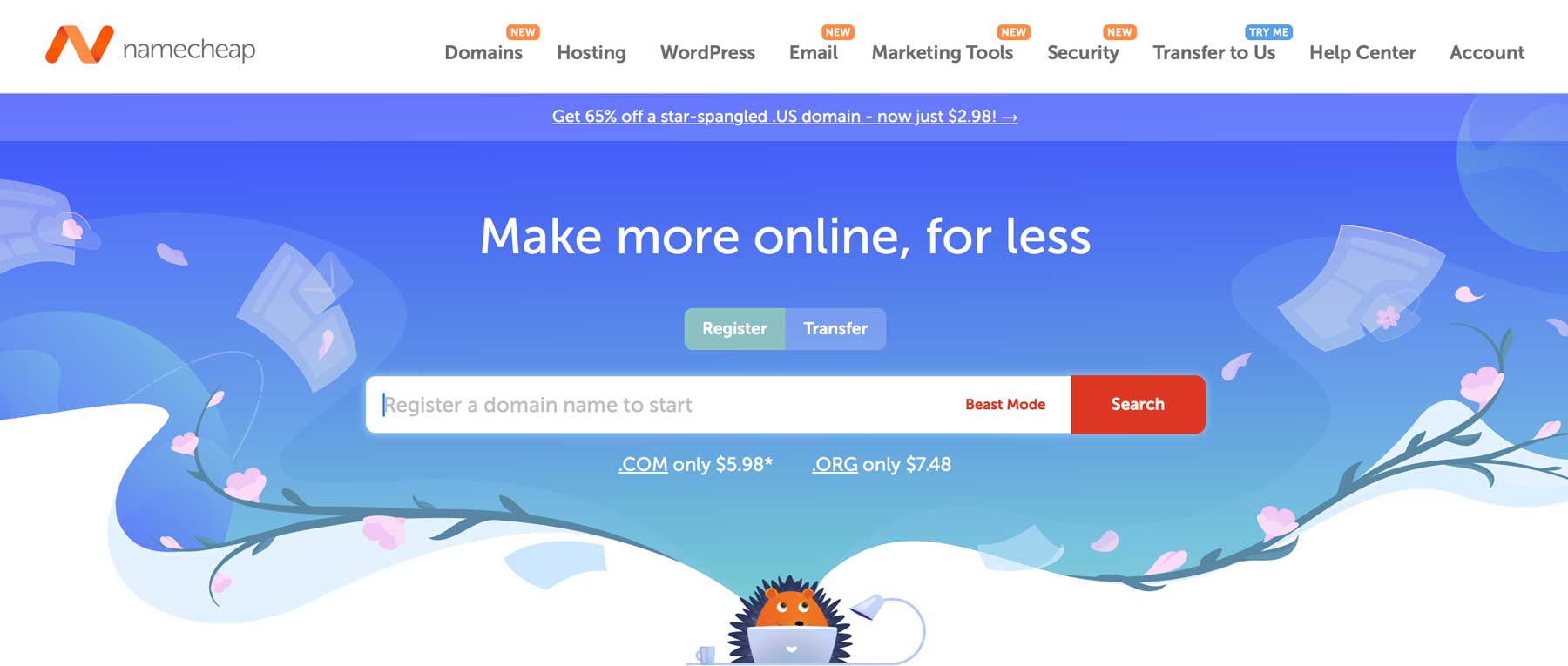
Namecheap เป็นหนึ่งในชื่อที่เป็นที่รู้จักมากที่สุดในธุรกิจผู้รับจดทะเบียนโดเมน ในความเป็นจริง เส้นทางนี้เสนอหนึ่งในเส้นทางที่ง่ายและประหยัดที่สุดในการจดทะเบียนชื่อโดเมนใหม่ พวกเขาเสนอราคาที่แข่งขันได้ โดยโดเมนส่วนใหญ่มีราคาต่ำกว่า 10 ดอลลาร์ในปีแรก พวกเขายังเป็นหนึ่งในผู้รับจดทะเบียนชื่อโดเมนเพียงรายเดียวที่ให้ความเป็นส่วนตัวของ Whois ฟรี ซึ่งจะซ่อนข้อมูลติดต่อส่วนบุคคลของคุณจากการมองเห็นของสาธารณะ Namecheap ยังมีความหลากหลายมากมายเกี่ยวกับโดเมนระดับบนสุด (TLD) นอกเหนือจาก .com แบบเดิมแล้ว คุณยังสามารถค้นหาส่วนขยายที่เฉพาะเจาะจงมากขึ้น เช่น .blog หรือตัวเลือกตามสถานที่ตั้ง เช่น .co.uk อย่างไรก็ตาม สิ่งสำคัญคือต้องเลือกส่วนขยายชื่อโดเมนที่ดีสำหรับ SEO เพื่อให้เว็บไซต์ของคุณมีโอกาสดีขึ้นในหน้าจัดอันดับของเครื่องมือค้นหา (SERP)
รับ Namecheap
ขั้นตอนที่ 2: ซื้อแผนโฮสติ้ง WordPress
ลองนึกภาพชื่อโดเมนของคุณเป็นที่อยู่ติดหูของบล็อก แต่คุณต้องมีสถานที่สำหรับสร้างบ้านด้วย นั่นคือที่มาของโฮสติ้ง WordPress แผนโฮสติ้ง WordPress มอบพื้นที่เก็บข้อมูลและทรัพยากรที่จำเป็นสำหรับบล็อกของคุณเพื่อใช้งานบนอินเทอร์เน็ต ต่อไปนี้คือรายละเอียดสิ่งที่ควรพิจารณาเมื่อเลือกผู้ให้บริการโฮสติ้ง WordPress:
- โฮสติ้งที่ใช้ร่วมกันกับตัวเลือกอื่น ๆ: ตัวเลือกที่พบบ่อยที่สุดและราคาไม่แพง โดยเฉพาะสำหรับผู้เริ่มต้น ก็คือโฮสติ้งที่ใช้ร่วมกัน ด้วยโฮสติ้งที่ใช้ร่วมกัน เว็บไซต์ของคุณจะแชร์พื้นที่กับเว็บไซต์อื่นๆ ซึ่งเหมาะอย่างยิ่งสำหรับการเริ่มต้น นอกจากนี้ยังมี Virtual Private Server (VPS) และแผนโฮสติ้งเฉพาะที่มอบพลังและการควบคุมที่มากกว่า แต่ก็มีราคาที่สูงกว่าและเหมาะกว่าสำหรับเว็บไซต์ที่มีการเข้าชมสูง
- คุณสมบัติ: มองหาแผนโฮสติ้งที่มีคุณสมบัติที่ออกแบบมาเฉพาะสำหรับ WordPress ซึ่งอาจรวมถึงการติดตั้งด้วยคลิกเดียว การอัปเดตอัตโนมัติ และความเข้ากันได้กับปลั๊กอิน WordPress ยอดนิยม โฮสติ้งประเภทนี้เรียกว่าโฮสติ้ง WordPress ที่มีการจัดการ และทำหน้าที่เป็นตัวเลือกที่ดีที่สุดสำหรับ WordPress สำหรับผู้ใช้ส่วนใหญ่
- พื้นที่เก็บข้อมูลและแบนด์วิธ: พื้นที่เก็บข้อมูลจะกำหนดจำนวนเนื้อหาที่คุณสามารถจัดเก็บบนเว็บไซต์ของคุณ ในขณะที่แบนด์วิดท์จะส่งผลต่อปริมาณการเข้าชมบล็อกของคุณที่สามารถรองรับได้ สำหรับบล็อกใหม่ คุณไม่จำเป็นต้องมีพื้นที่เก็บข้อมูลหรือแบนด์วิธจำนวนมาก แต่ให้เลือกผู้ให้บริการที่เปิดโอกาสให้มีการเติบโต
- เวลาทำงานและความน่าเชื่อถือ: หมายถึงความถี่ที่ผู้เข้าชมสามารถเข้าถึงเว็บไซต์ของคุณได้ มองหาผู้ให้บริการโฮสติ้งที่มีการรับประกันความพร้อมในการทำงานสูง (ควรเป็น 99.9% หรือสูงกว่า) เพื่อให้แน่ใจว่าบล็อกของคุณพร้อมใช้งานตลอดเวลา
- การสนับสนุนลูกค้า: การสนับสนุนลูกค้าที่เชื่อถือได้เป็นสิ่งสำคัญในกรณีที่คุณประสบปัญหาด้านเทคนิคกับโฮสติ้งของคุณ เลือกผู้ให้บริการที่รู้จักกันดีในด้านเจ้าหน้าที่ช่วยเหลือที่ตอบสนองและช่วยเหลือดี
SiteGround เป็นตัวเลือกที่ชัดเจนสำหรับโฮสติ้ง WordPress ที่ได้รับการปรับปรุง
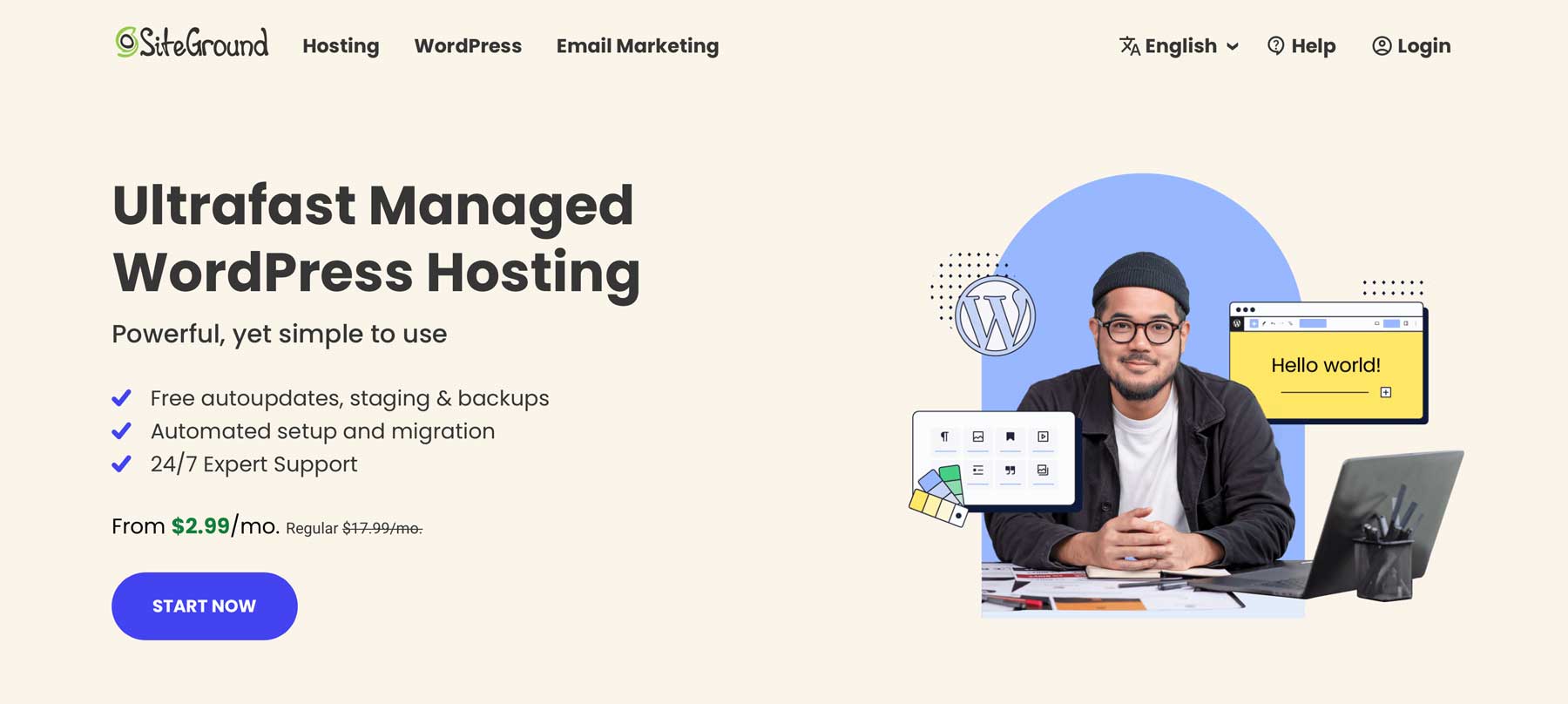
เมื่อมองหาโฮสต์ WordPress ที่ดีที่สุดที่ทั้งรวดเร็วและอัดแน่นไปด้วยฟีเจอร์ต่างๆ ตัวเลือกที่ชัดเจนคือ SiteGround ให้บริการโฮสติ้ง WordPress ที่ได้รับการปรับปรุง ซึ่งหมายความว่าเซิร์ฟเวอร์และการกำหนดค่าได้รับการออกแบบมาโดยเฉพาะเพื่อโฮสต์เว็บไซต์ WordPress ได้รับการยอมรับอย่างกว้างขวางในด้านประสิทธิภาพเซิร์ฟเวอร์ที่ยอดเยี่ยมและเครื่องมือเพิ่มประสิทธิภาพความเร็ว เช่น ปลั๊กอิน SG Optimizer SiteGround ยังนำเสนอทุกสิ่งที่ผู้ใช้ WordPress ต้องการ รวมถึงการติดตั้ง WordPress เพียงคลิกเดียว การอัปเดตอัตโนมัติและของแจกฟรีมากมาย
แผน SiteGround ทุกแผนมาพร้อมกับพื้นที่เก็บข้อมูลอย่างน้อย 10GB ผู้เยี่ยมชมเว็บไซต์ 10,000 รายต่อเดือน ปริมาณการใช้งานที่ไม่จำกัด และโดเมนฟรี ใบรับรอง SSL การโยกย้ายไซต์ เครือข่ายการจัดส่งเนื้อหา (CDN) และอีเมลฟรี เริ่มต้นที่ 2.99 ดอลลาร์ต่อเดือน หากคุณต้องการแผนบริการที่มีประสิทธิภาพมากขึ้น SiteGround ช่วยให้อัปเกรดแผนโฮสติ้งของคุณได้อย่างง่ายดายโดยไม่ต้องหยุดทำงาน เพื่อให้มั่นใจว่าเมื่อไซต์ของคุณมีผู้ติดตามเพิ่มขึ้น คุณจะสามารถจัดการได้
รับ SiteGround
ขั้นตอนที่ 3: ติดตั้งและกำหนดค่า WordPress
ขึ้นอยู่กับผู้ให้บริการโฮสติ้งที่คุณเลือก การติดตั้งและกำหนดค่า WordPress อาจเป็นเรื่องง่าย เมื่อคุณเลือกใช้ SiteGround พวกเขาจะทำงานหนักทั้งหมดในการติดตั้ง WordPress ให้กับคุณ หากคุณเลือกผู้ให้บริการรายอื่น คุณอาจต้องดำเนินการติดตั้งด้วยตนเอง หากนี่คือสถานการณ์เฉพาะของคุณ เรามีคำแนะนำขั้นสุดท้ายในการติดตั้ง WordPress บนบล็อกของเราเพื่อช่วยให้คุณดำเนินการได้เร็วยิ่งขึ้น
สำหรับบทช่วยสอนนี้ เราจะแนะนำคุณตลอดขั้นตอนในการติดตั้ง WordPress บนแผนโฮสติ้ง SiteGround หลังจากลงทะเบียนแล้ว ให้เข้าสู่ระบบบัญชีของคุณแล้วคลิกปุ่ม ตั้งค่าเว็บไซต์
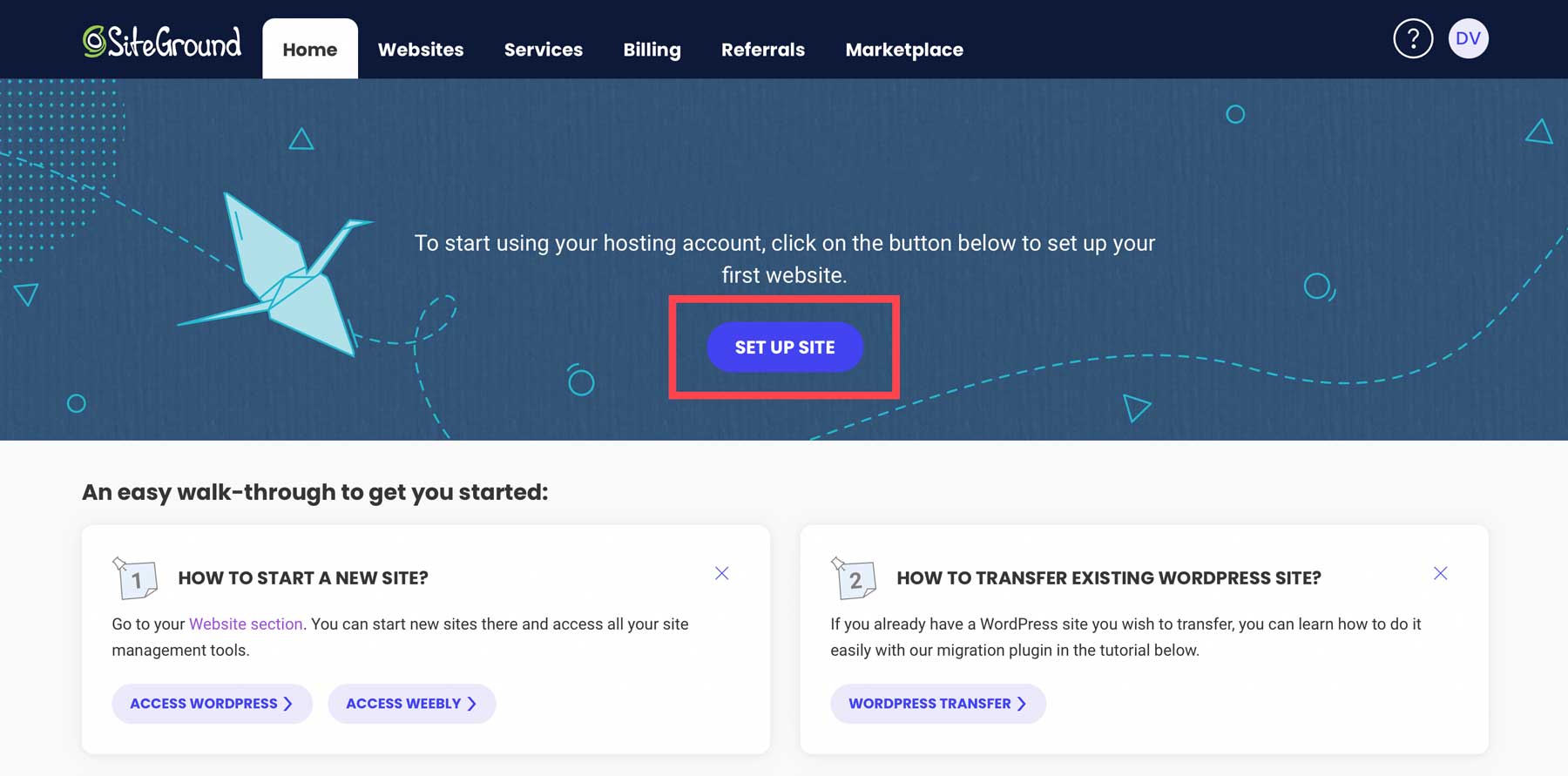
หน้าจอถัดไปมีสามตัวเลือก รวมถึงการตั้งค่าไซต์ของคุณบนโดเมนใหม่ โดเมนที่มีอยู่ หรือโดเมนชั่วคราว หากคุณซื้อโดเมนจาก Namecheap หรือผู้รับจดทะเบียนโดเมนรายอื่น ให้เลือก โดเมนที่มีอยู่ มิฉะนั้น การตั้งค่าการติดตั้ง WordPress ใหม่บนโดเมนชั่วคราวเป็นความคิดที่ดี ด้วยวิธีนี้ คุณสามารถทำงานบนเว็บไซต์ของคุณได้โดยไม่ต้องกังวลว่าใครจะแอบดูก่อนที่คุณจะพร้อม
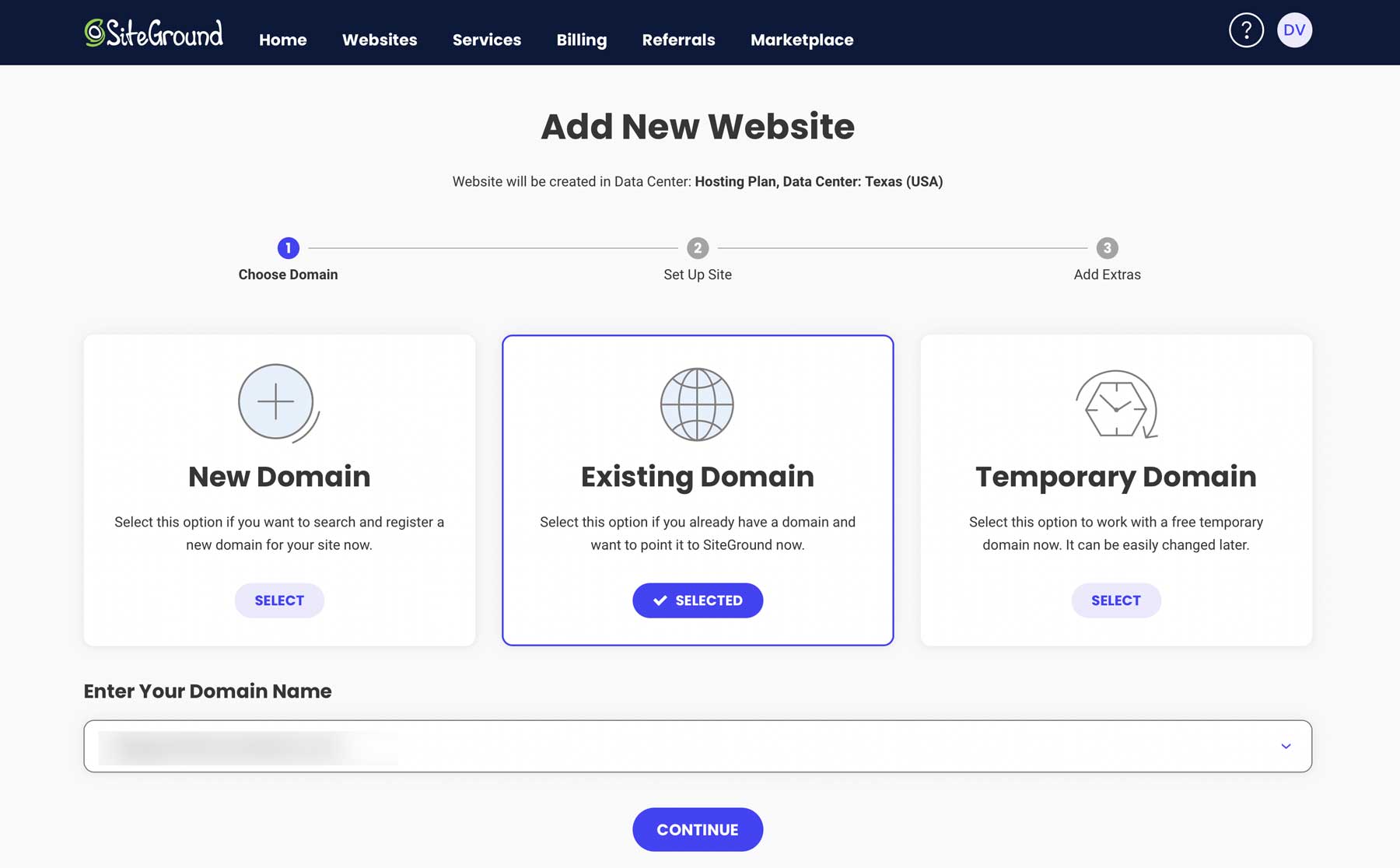
เลือก เริ่มเว็บไซต์ใหม่ บนหน้าจอถัดไป
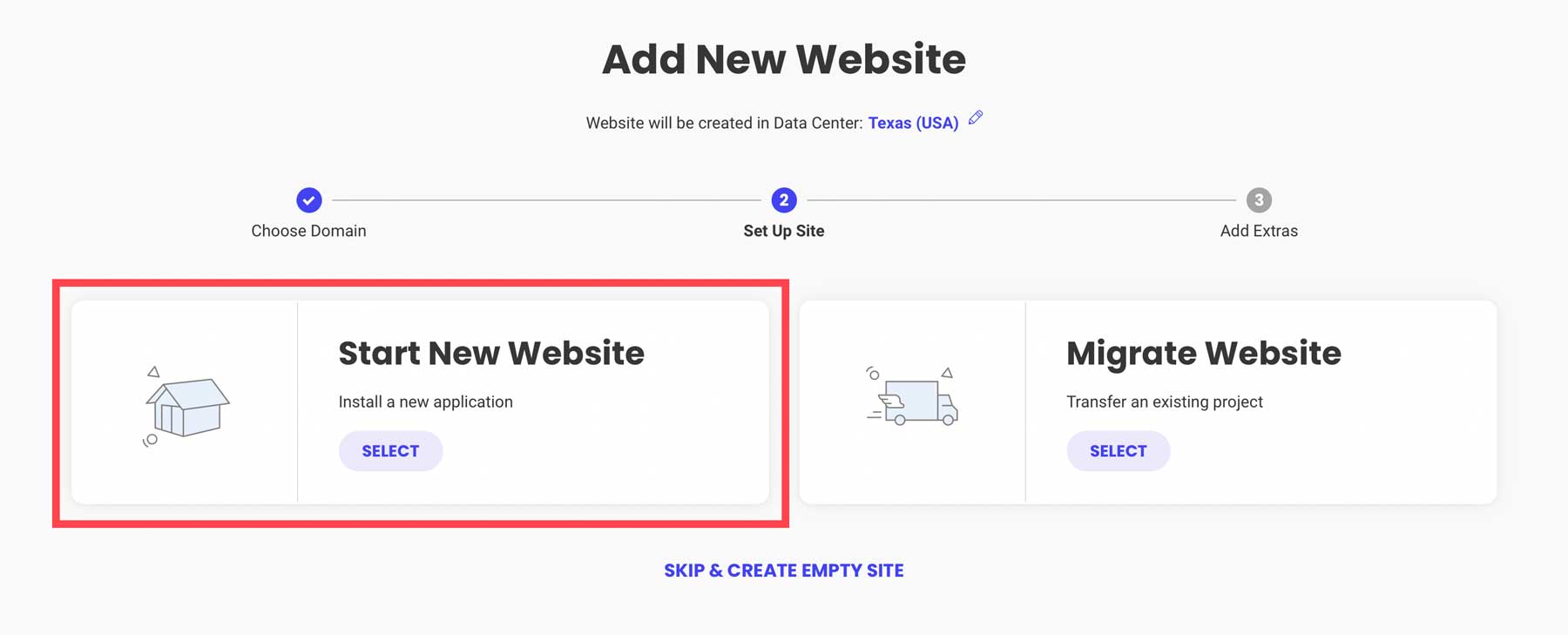
จากนั้นเลือก WordPress ป้อนที่อยู่อีเมล และสร้างรหัสผ่าน ข้อมูลเหล่านี้จะเป็นข้อมูลการเข้าสู่ระบบของคุณสำหรับ WordPress เมื่อเสร็จแล้วให้คลิก ดำเนินการต่อ
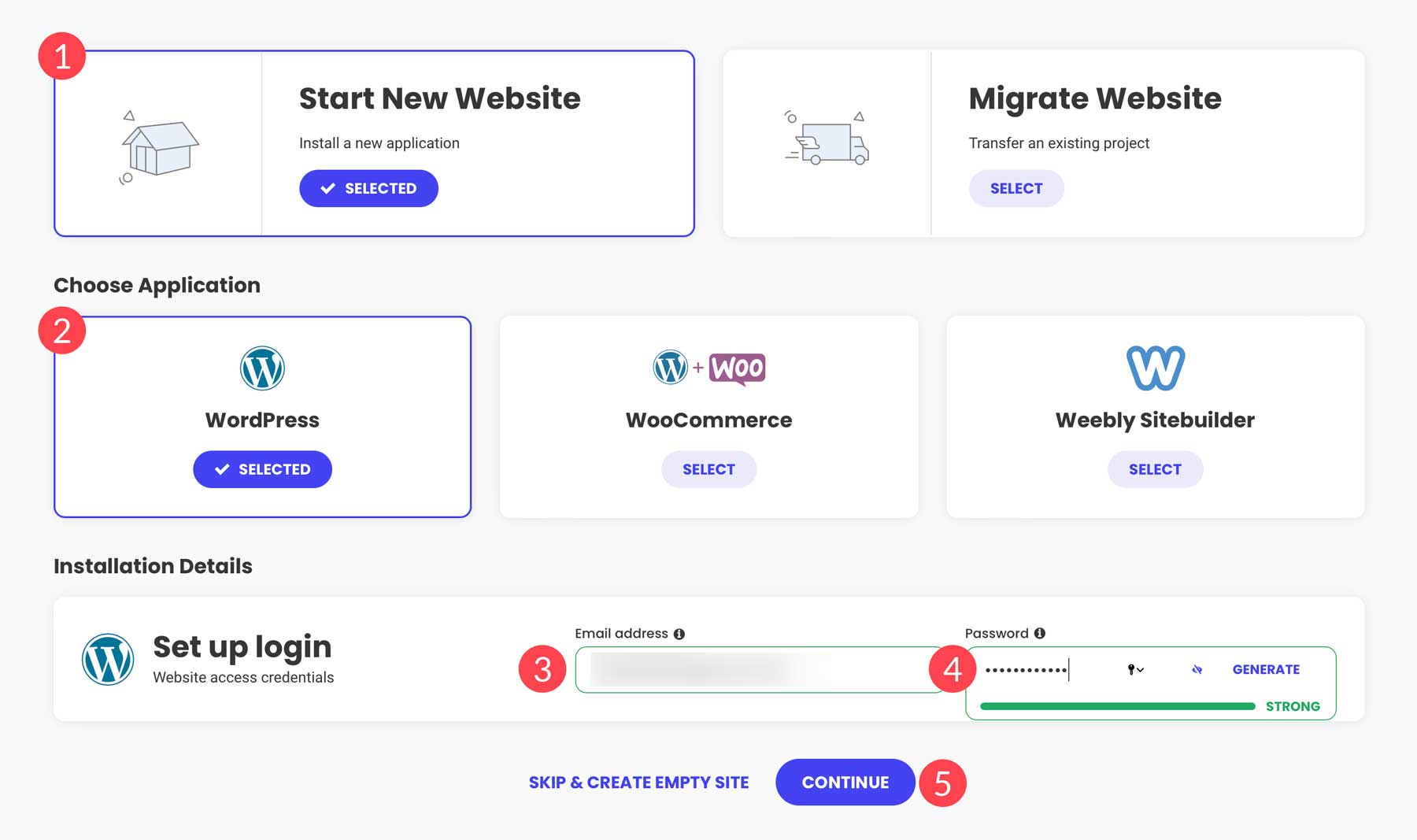
SiteGround จะเริ่มตั้งค่าเว็บไซต์ WordPress ของคุณ ติดตั้งชุดปลั๊กอิน และเพิ่มประสิทธิภาพการติดตั้งของคุณ โดยปกติกระบวนการจะใช้เวลาไม่กี่นาที ดังนั้นคุณจึงสามารถเริ่มกำหนดการตั้งค่า WordPress ได้
แดชบอร์ด WordPress: ภาพรวมโดยย่อ
เมื่อคุณเข้าสู่ระบบ WordPress ครั้งแรก คุณจะได้เรียนรู้สิ่งเล็กๆ น้อยๆ ที่ต้องทำ เครื่องมือของ WordPress ทั้งหมดจะอยู่ที่ด้านซ้ายของหน้าจอบนแถบเครื่องมือ
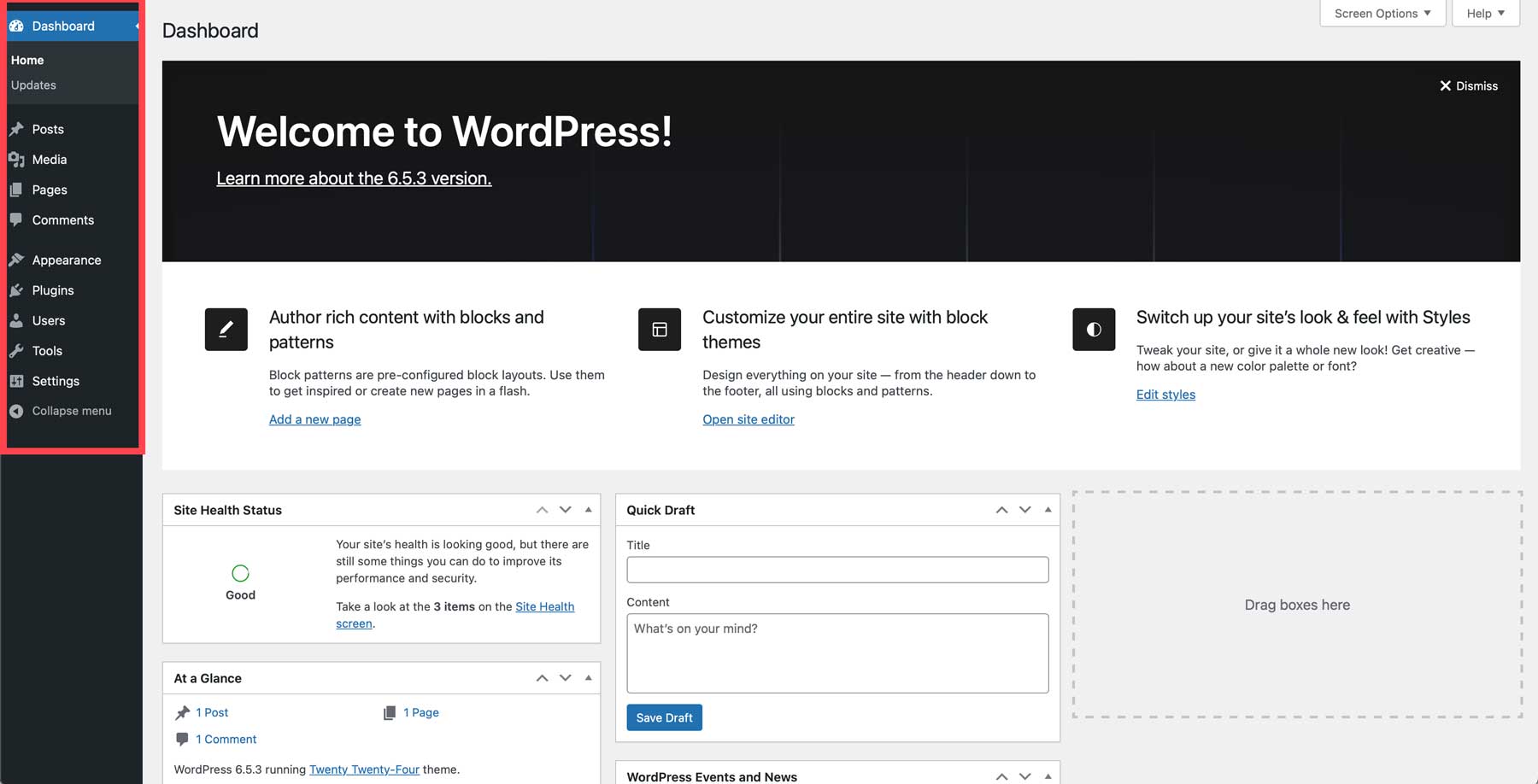
เราจะไม่ผ่านการตั้งค่าทั้งหมดที่นี่ แต่เราจะให้บทความที่เป็นประโยชน์เพื่อช่วยให้คุณเข้าใจวิธีใช้งานแดชบอร์ด:
- โพสต์: เช่นเดียวกับเพจ โพสต์คือวิธีการเติมเนื้อหาในบล็อกของคุณ ไม่ว่าคุณอยากจะเขียนบทความเกี่ยวกับการเลี้ยงลูกแมวหรือทำอาหารสูตรใหม่ โพสต์คือองค์ประกอบสำคัญของเนื้อหา WordPress
- สื่อ: นี่คือที่จัดเก็บเอกสาร รูปภาพ และวิดีโอทั้งหมดของคุณ คุณสามารถอัปโหลด แก้ไข หรือลบไฟล์ในไลบรารีสื่อได้
- หน้า: ประกอบด้วยเนื้อหาคงที่ในบล็อกของคุณทั้งหมด ลองนึกถึงบ้าน เกี่ยวกับ หรือหน้าบล็อก สามารถใช้เพจเพื่อสร้างหน้า Landing Page เพื่อแสดงโฆษณา Google โครงการใหม่ และอื่นๆ อีกมากมาย
- ความคิดเห็น: โต้ตอบกับผู้เยี่ยมชมเว็บไซต์ของคุณผ่านระบบแสดงความคิดเห็นในตัวของ WordPress
- ลักษณะที่ปรากฏ: ติดตั้งธีมใหม่ แก้ไขเทมเพลต (การแก้ไขทั้งไซต์) และอื่นๆ
- ปลั๊กอิน: ติดตั้ง ปิดใช้งาน หรือลบปลั๊กอิน ซึ่งเป็นส่วนขยายของ WordPress ที่เพิ่มฟังก์ชันพิเศษให้กับเว็บไซต์ของคุณ
- ผู้ใช้ : เพิ่มผู้ใช้ใหม่ แก้ไขสิทธิ์ กำหนดบทบาทของผู้ใช้ และแก้ไขโปรไฟล์ของพวกเขา
- เครื่องมือ: นำเข้าหรือส่งออกไฟล์ XML สำหรับย้ายเนื้อหาระหว่างไซต์ WordPress ตรวจดูสภาพของเว็บไซต์ของคุณ และแก้ไขไฟล์ธีมและปลั๊กอิน
- การตั้งค่า: กำหนดหน้าแรก จัดการลิงก์ถาวร จัดการการตั้งค่าความคิดเห็นและสื่อ และกำหนดการตั้งค่าความเป็นส่วนตัว
ขั้นตอนที่ 4: ติดตั้งธีม Divi WordPress

ด้วยความเข้าใจพื้นฐานเกี่ยวกับการตั้งค่า WordPress คุณสามารถไปยังขั้นตอนต่อไปได้ ซึ่งก็คือการติดตั้งธีม WordPress สำหรับบทช่วยสอนนี้ เราจะใช้ Divi by Elegant Themes Divi เป็นหนึ่งในธีม WordPress ที่ได้รับความนิยมมากที่สุดในโลกและด้วยเหตุผลที่ดี Divi มาพร้อมกับคุณสมบัติต่างๆ เช่น Visual Builder แบบลากและวางที่ช่วยให้คุณสร้างเว็บไซต์ที่สวยงามที่ส่วนหน้าโดยไม่ต้องเขียนโค้ด นอกจากนี้ยังมีโมดูลการออกแบบมากกว่า 200 โมดูลเพื่อสร้างบล็อกของคุณ รวมถึงโมดูลบล็อก แกลเลอรีรูปภาพ หีบเพลง แบบฟอร์มสมัครรับอีเมล และอื่นๆ อีกมากมาย
นอกจากนี้ยังมี Theme Builder ซึ่งช่วยให้คุณสร้างเทมเพลตที่กำหนดเองสำหรับส่วนต่างๆ ของเว็บไซต์ของคุณ ซึ่งรวมถึงเทมเพลตเพจ (เช่น โพสต์ในบล็อกหรือหน้าผลิตภัณฑ์) เทมเพลตส่วนหัวและส่วนท้าย และเค้าโครงหน้าเก็บถาวร คุณสามารถสร้างจานสี สไตล์ และองค์ประกอบที่ใช้ทั่วทั้งไซต์ของคุณได้ ด้วยวิธีนี้ คุณจะไม่ต้องเปลี่ยนองค์ประกอบการออกแบบในทุกหน้าของเว็บไซต์ของคุณ
Divi ยังมีวิธีมากมายในการปรับปรุงขั้นตอนการทำงานของคุณ คุณสามารถเลือกและแก้ไของค์ประกอบการออกแบบหลายรายการพร้อมกัน ใช้แป้นพิมพ์ลัด คัดลอกและวางสไตล์ระหว่างองค์ประกอบต่างๆ หรือค้นหาและแทนที่สี แบบอักษร และการตั้งค่าอื่นๆ ได้อย่างง่ายดาย
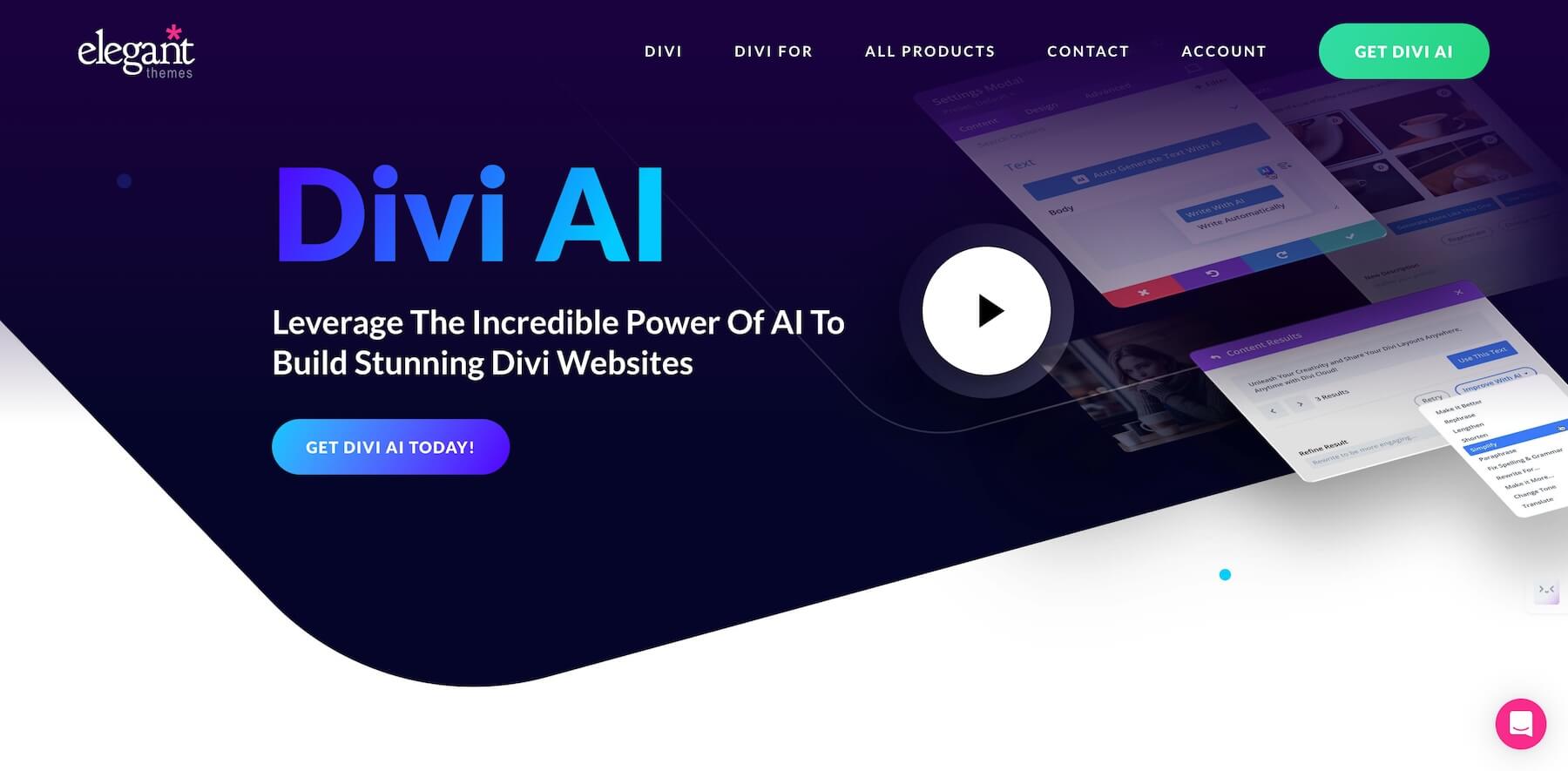
แต่บางทีฟีเจอร์ที่ดีที่สุดของ Divi ก็คือ Divi AI ซึ่งเป็นผู้ช่วยออกแบบออนบอร์ดที่สามารถสร้างสำเนาของแบรนด์ที่น่าดึงดูด สร้างภาพที่เหมือนจริง เขียนโค้ด และสร้างหน้าเว็บแบบเต็ม ทั้งหมดนี้ต้องขอบคุณปัญญาประดิษฐ์ (AI) เราจะแนะนำคุณตลอดขั้นตอนต่างๆ ในการใช้ Divi AI เพื่อเขียนโพสต์บนบล็อกแรกของคุณ และออกแบบบล็อกของคุณในขั้นตอนถัดไป แต่หากคุณต้องการเรียนรู้เกี่ยวกับทุกสิ่งที่ Divi AI สามารถทำได้ ลองดูวิธีการเชิงลึกของเรา -to: วิธีใช้ Divi AI: ทุกสิ่งที่คุณจำเป็นต้องรู้
รับดิวิ
ซื้อการสมัครสมาชิก Divi
หากคุณยังไม่ได้สมัคร คุณจะต้องสมัครสมาชิก Elegant Themes เพื่อใช้ Divi ค่าใช้จ่ายมีราคาไม่แพงกว่าคู่แข่งมาก เนื่องจากความสามารถในการสร้างเว็บไซต์ WordPress ไม่จำกัด ไม่ว่าจะตั้งแต่เริ่มต้น ผ่านเลย์เอาต์ที่สร้างไว้ล่วงหน้าหรือโดยการสร้างหน้าเว็บด้วย Divi AI ผู้ที่เป็นสมาชิก Elegant Themes อยู่แล้วจะต้องสมัคร Divi AI เพียง $16 ต่อเดือน เท่านั้น หากชำระเป็นรายปี สำหรับบทช่วยสอนนี้ เราจะถือว่าคุณต้องการเข้าร่วมชุมชน Divi และต้องสมัครแผน
เริ่มต้นด้วยการไปที่เว็บไซต์ Elegant Themes และคลิก ปุ่มราคา

จากนั้นเลือกแผนของคุณ คุณสามารถซื้อธีมแบบสแตนด์อโลนได้ในราคา 89 ดอลลาร์ (ต่อปี) หรือเลือกใช้แผน Divi Pro ซึ่งรวมถึงทุกสิ่งที่ Divi เสนอในราคา 277 ดอลลาร์ต่อปี Divi Pro มี Divi Cloud ซึ่งทำหน้าที่เหมือนกับ Dropbox คุณสามารถบันทึกโมดูล ส่วน หรือเค้าโครงทั้งหมดลงในคลาวด์ และใช้บนเว็บไซต์ Divi ใดๆ ที่คุณเป็นเจ้าของได้ นอกจากนี้ยังมี Divi AI และ Divi Teams ซึ่งช่วยให้ผู้ใช้สามารถทำงานร่วมกับเพื่อนร่วมงานหรือลูกค้าได้ คุณสามารถตั้งค่าการอนุญาตสำหรับผู้ใช้แต่ละราย โดยให้สิทธิ์เข้าถึงผลิตภัณฑ์ที่พวกเขาจะใช้เท่านั้น Divi Teams มอบบัญชีของตนเองให้กับผู้ใช้แต่ละคน โดยที่พวกเขาจะสามารถสร้างคีย์ API ดาวน์โหลด Divi ติดต่อฝ่ายสนับสนุน และจัดการไลบรารี Divi Cloud ของตนเองได้ สุดท้าย Divi Pro ให้คุณเข้าถึง Divi VIP ซึ่งรับประกันการสนับสนุนตลอด 24 ชั่วโมงทุกวันภายใน 30 นาทีหลังจากเปิดตั๋ว
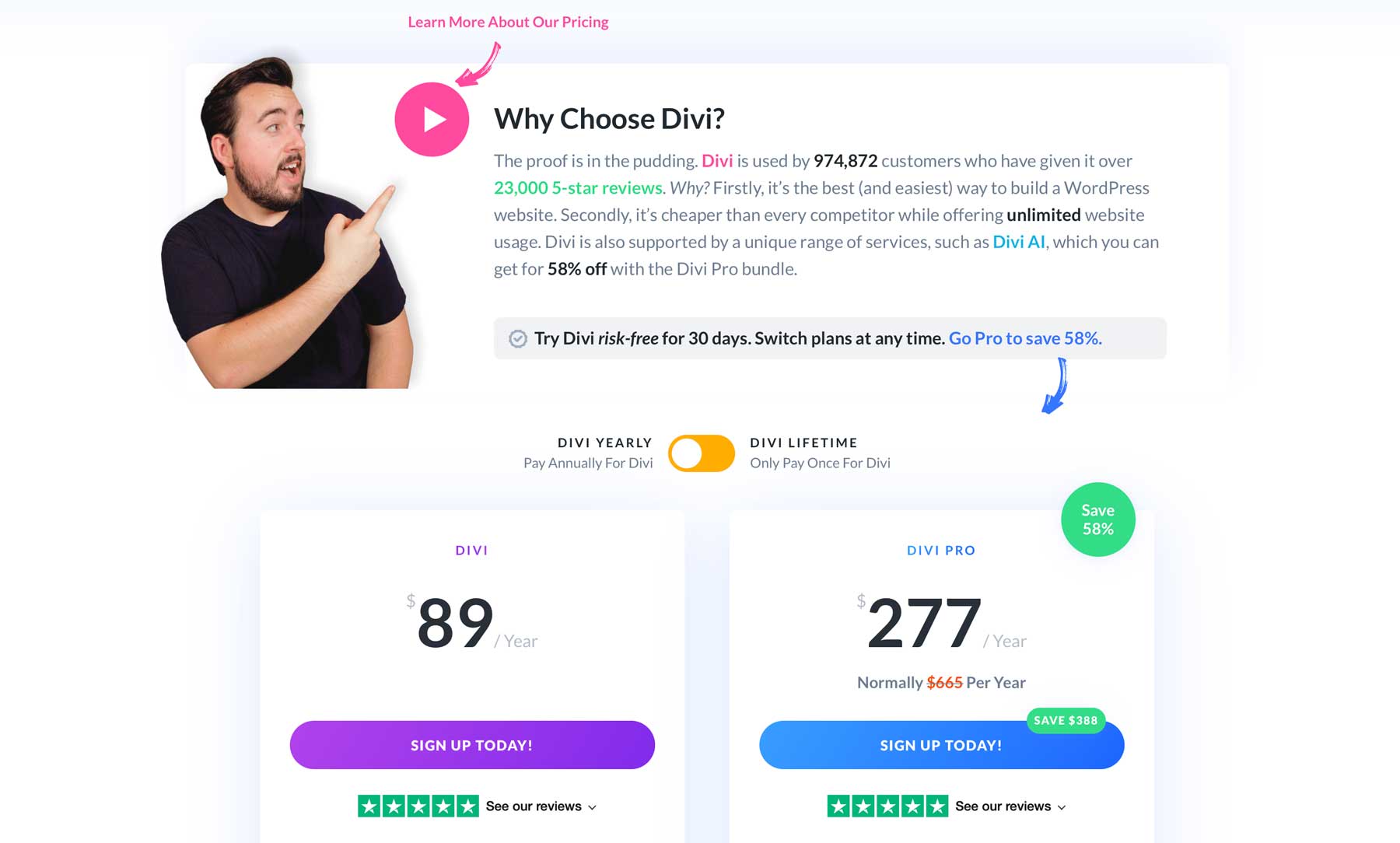
หลังจากซื้อแผน คุณจะถูกนำไปยังพื้นที่สมาชิก Elegant Themes ซึ่งคุณสามารถ ดาวน์โหลดธีม Divi ได้
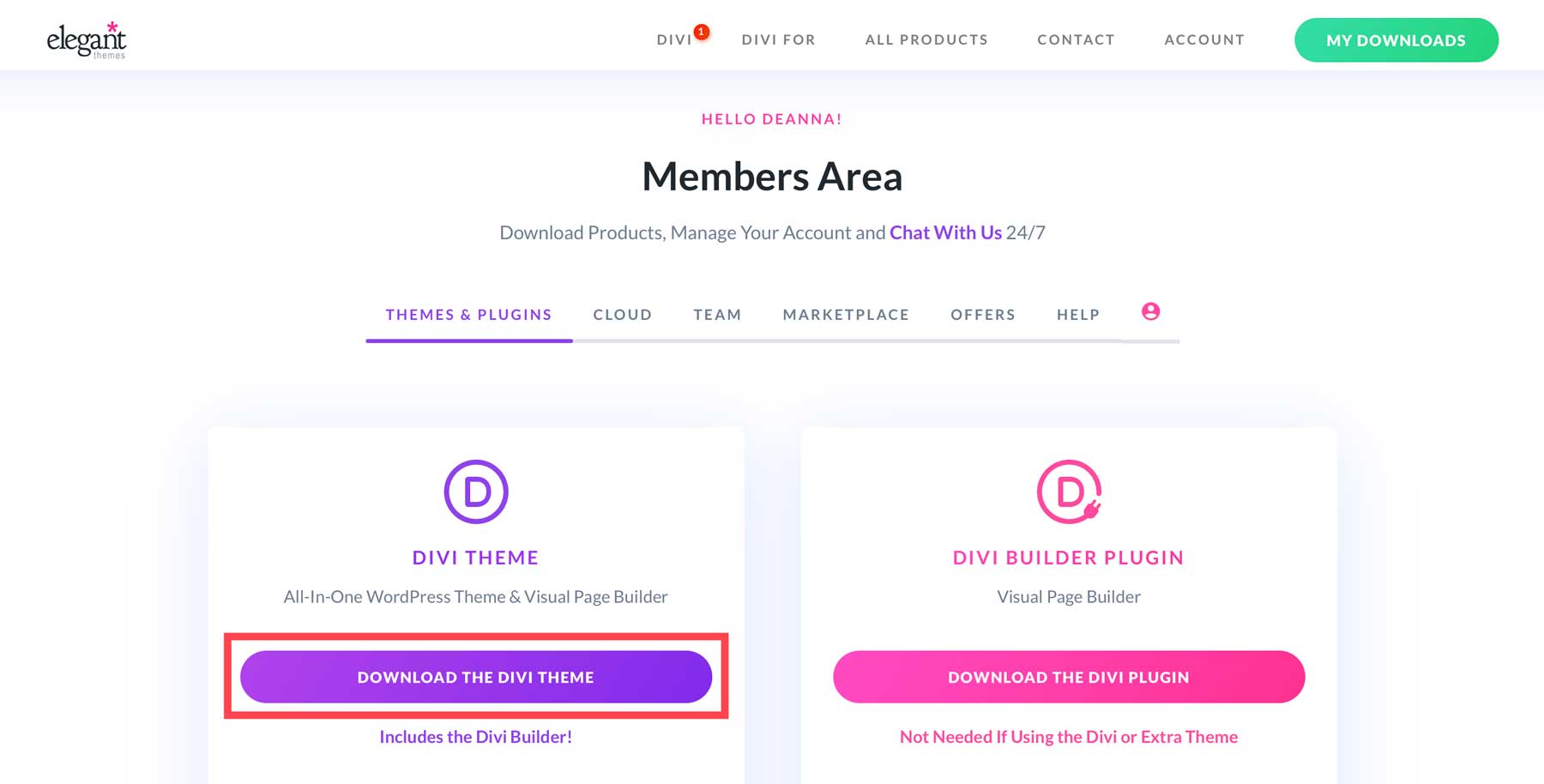
สร้างคีย์ API
ก่อนที่จะเขียนโพสต์แรกของเรา เราจำเป็นต้องสร้างคีย์ API เฉพาะสำหรับเว็บไซต์ WordPress ของเรา คีย์ API ช่วยให้มั่นใจได้ว่าเฟรมเวิร์กหลักของ Divi ได้รับการอัปเดตเป็นประจำ และให้สิทธิ์การเข้าถึงคุณสมบัติใหม่เมื่อพร้อมใช้งาน รวมถึงผลิตภัณฑ์ธีมหรูหราเพิ่มเติมใดๆ ที่คุณซื้อ
หากต้องการสร้าง API ใหม่ ให้ไปที่ แท็บบัญชี แล้วคลิก ชื่อผู้ใช้และคีย์ API
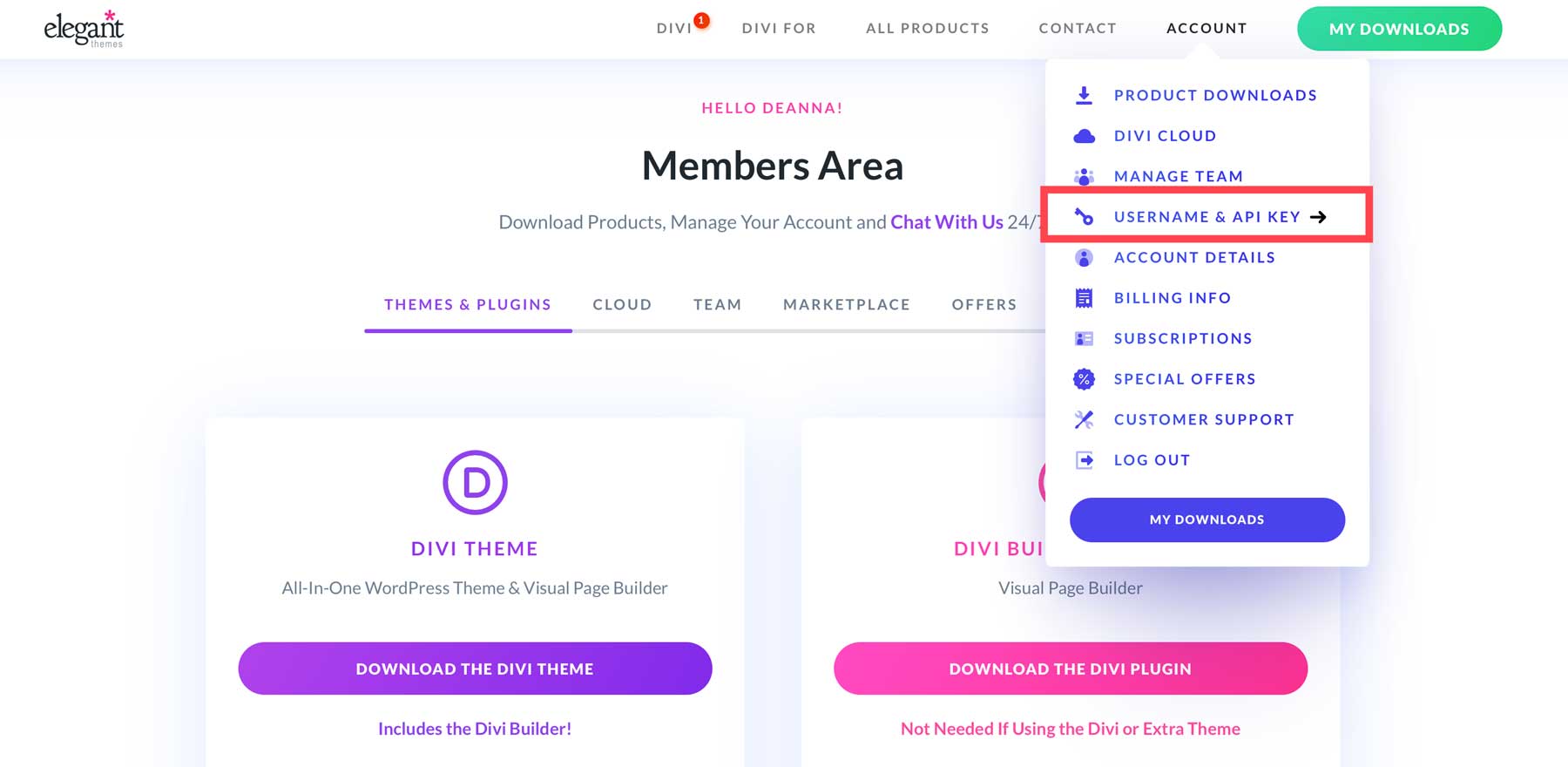
เลื่อนหน้าลงจนกว่าคุณจะเห็นปุ่ม สร้างคีย์ API ใหม่
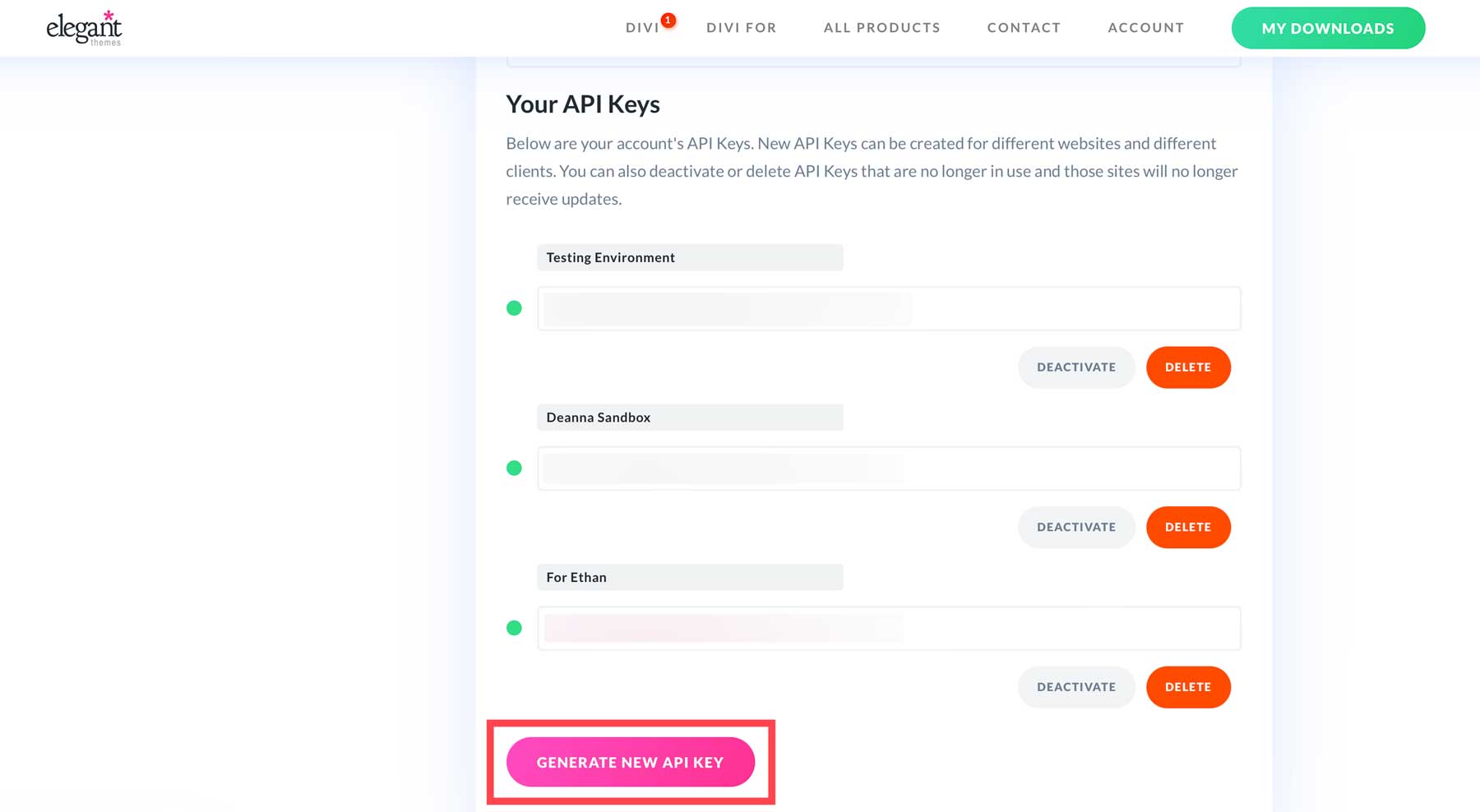
ติดป้ายกำกับ API ใหม่ของคุณ จากนั้นวางเมาส์เหนือช่องเพื่อคัดลอกคีย์ อย่าลืมคัดลอกชื่อผู้ใช้ของคุณและเก็บไว้ในที่ปลอดภัย เนื่องจากคุณจะต้องใช้ในขั้นตอนถัดไป
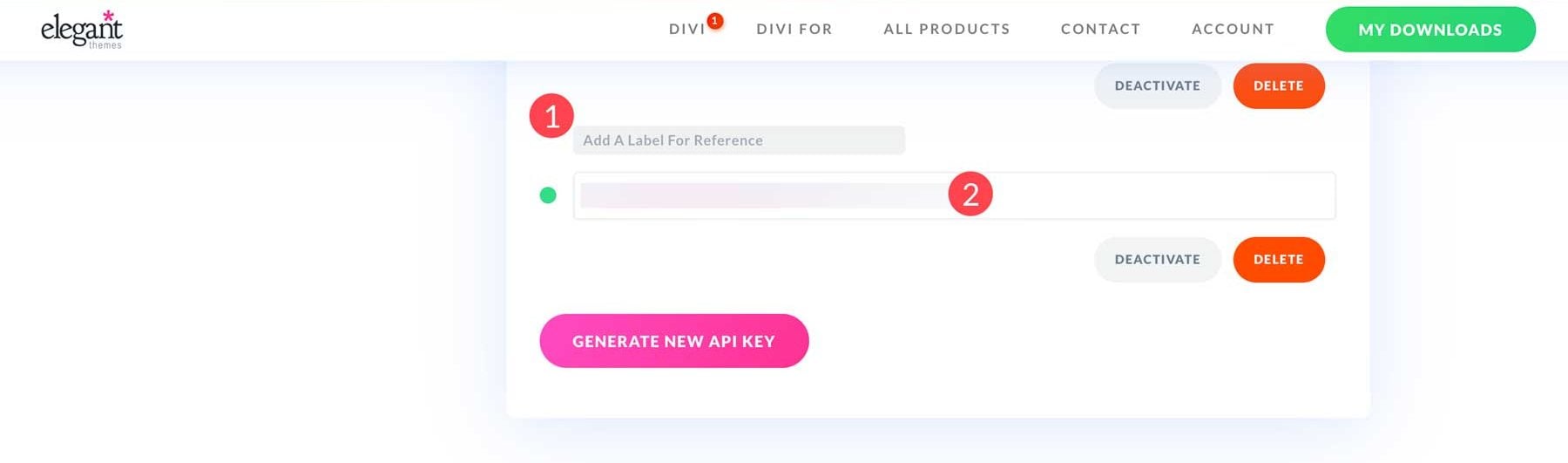
ติดตั้งธีม Divi
เมื่อดาวน์โหลด Divi และสร้างคีย์ API ของคุณแล้ว ตอนนี้เราสามารถติดตั้งมันบนบล็อก WordPress ของเราได้แล้ว โดยไปที่แดชบอร์ดผู้ดูแลระบบใน WordPress แล้วคลิก ลักษณะที่ปรากฏ > ธีม > เพิ่มธีมใหม่
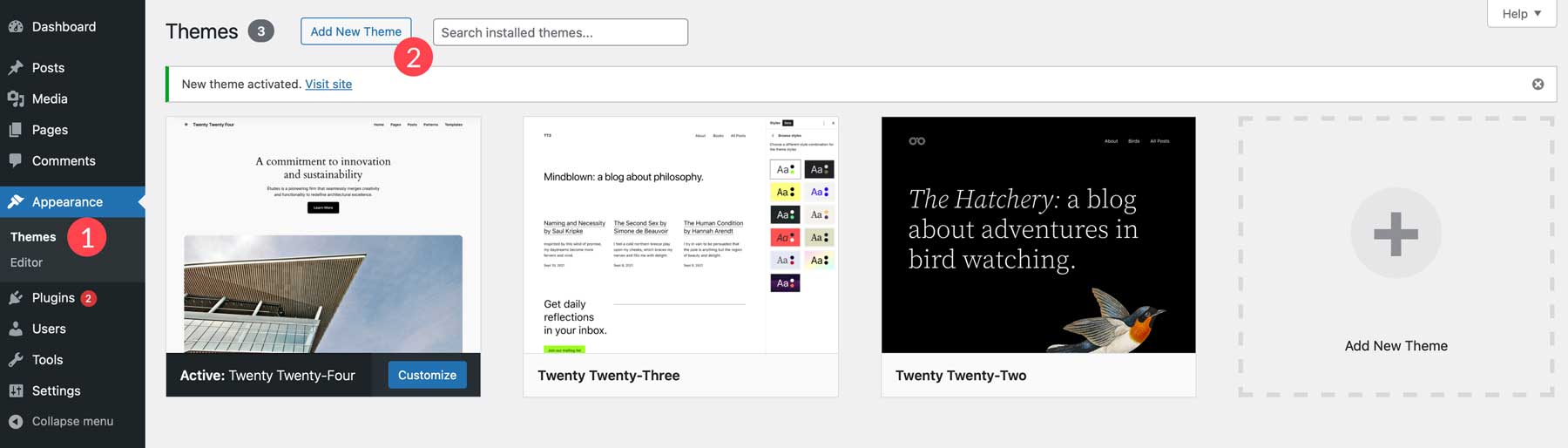
คลิกปุ่ม อัปโหลดธีม เพื่อเพิ่ม Divi
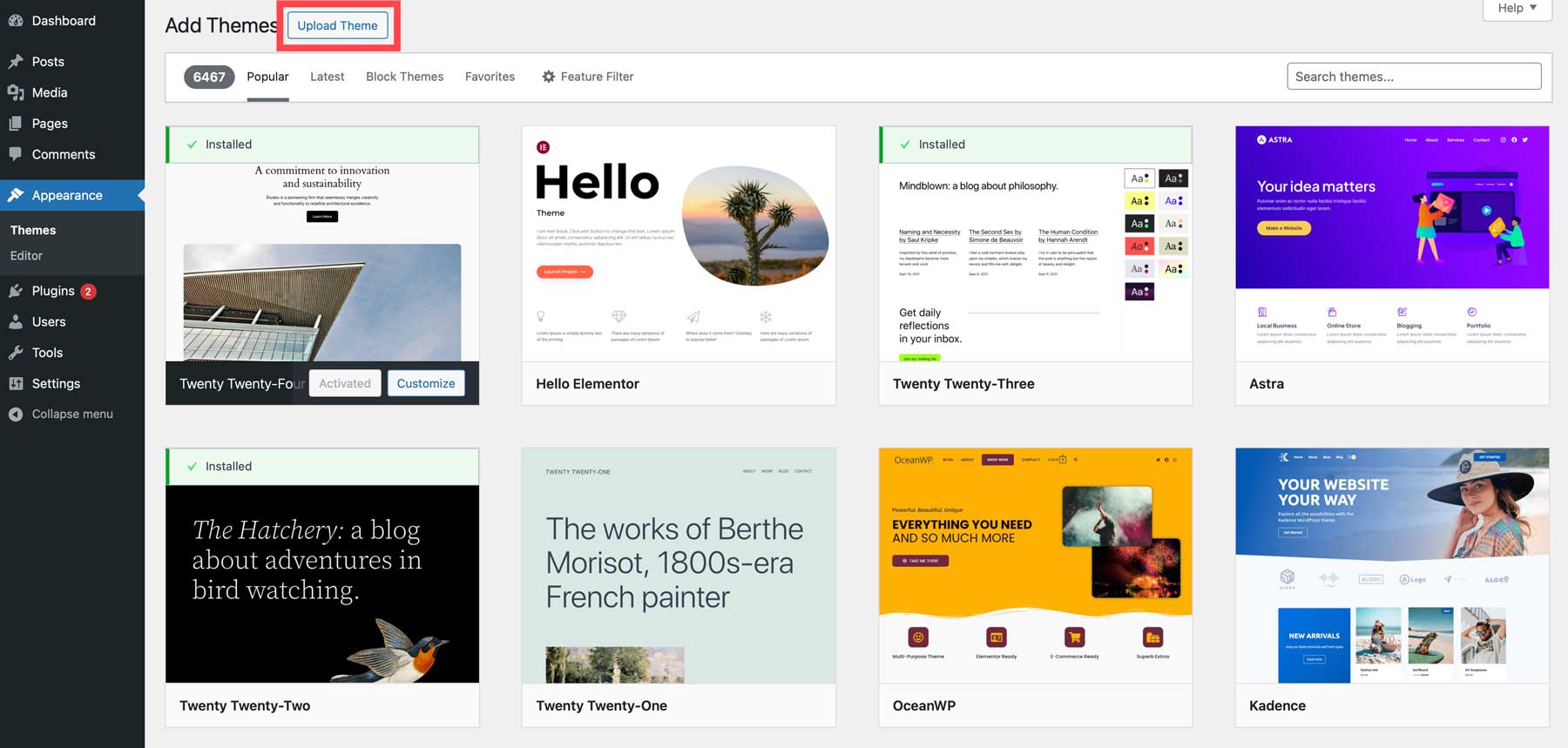
คลิก เลือกไฟล์ ค้นหาธีม Divi บนคอมพิวเตอร์ของคุณ เลือกแล้วคลิก ปุ่มอัปโหลด เพื่อเพิ่ม Divi ลงใน WordPress
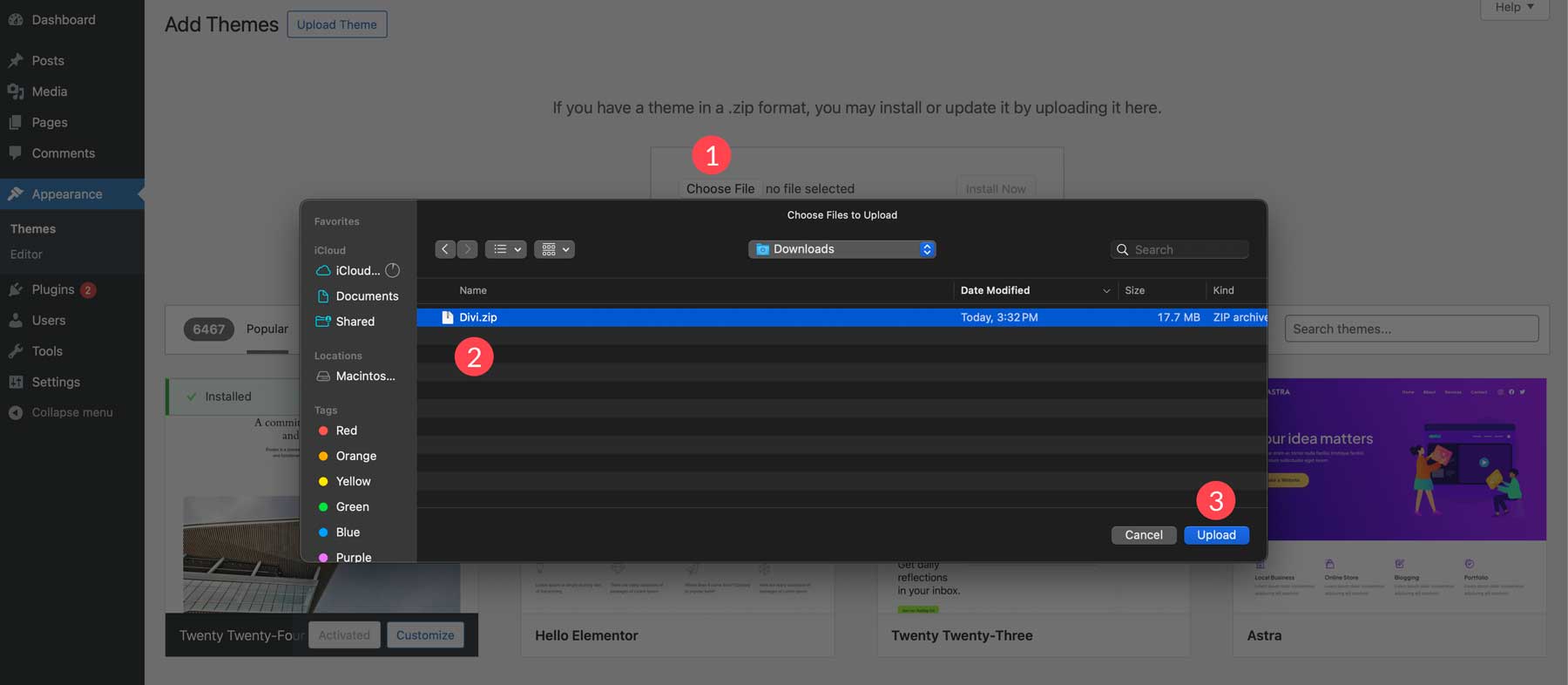
เมื่อโหลดไฟล์ลงใน WordPress แล้วให้คลิก ติดตั้งทันที
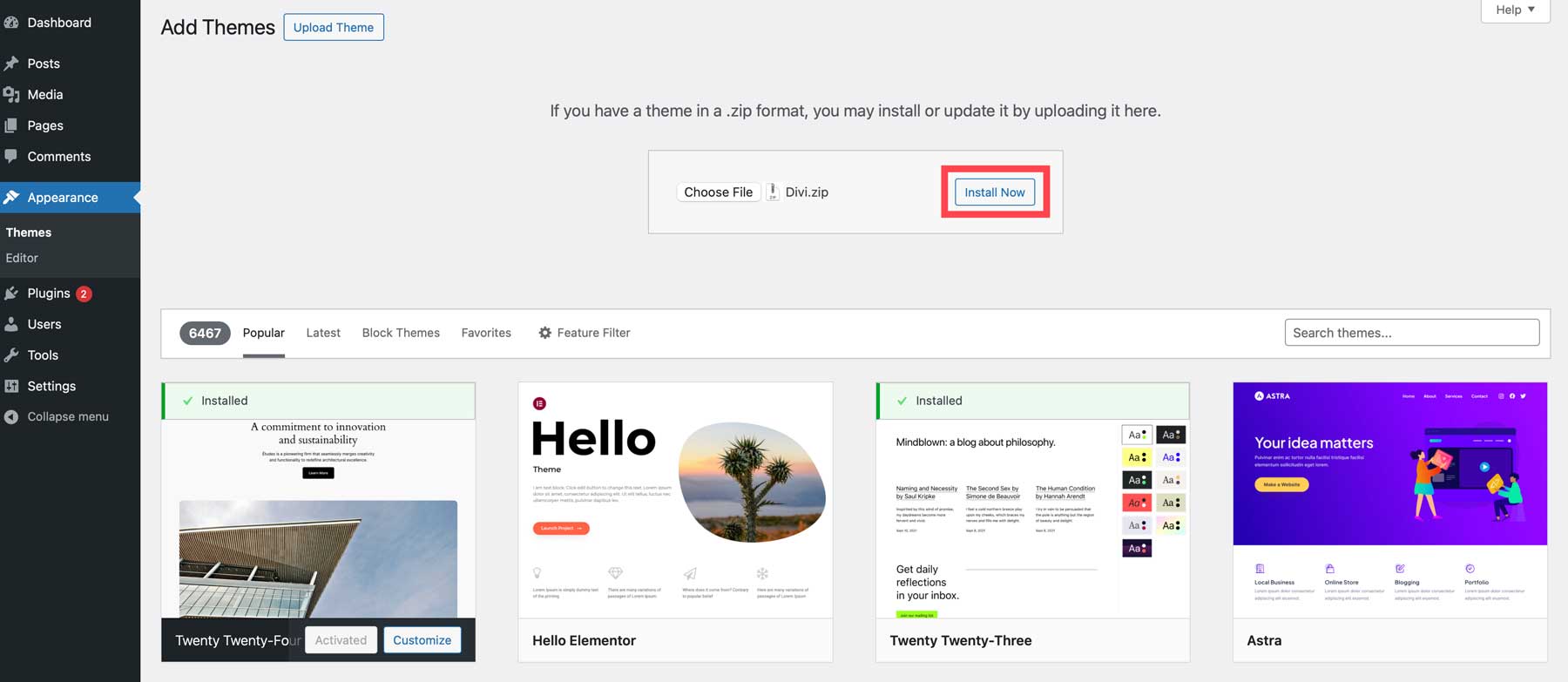
สุดท้าย คลิก ลิงก์เปิดใช้งาน เพื่อทำให้ธีมใช้งานได้บนเว็บไซต์ของคุณ
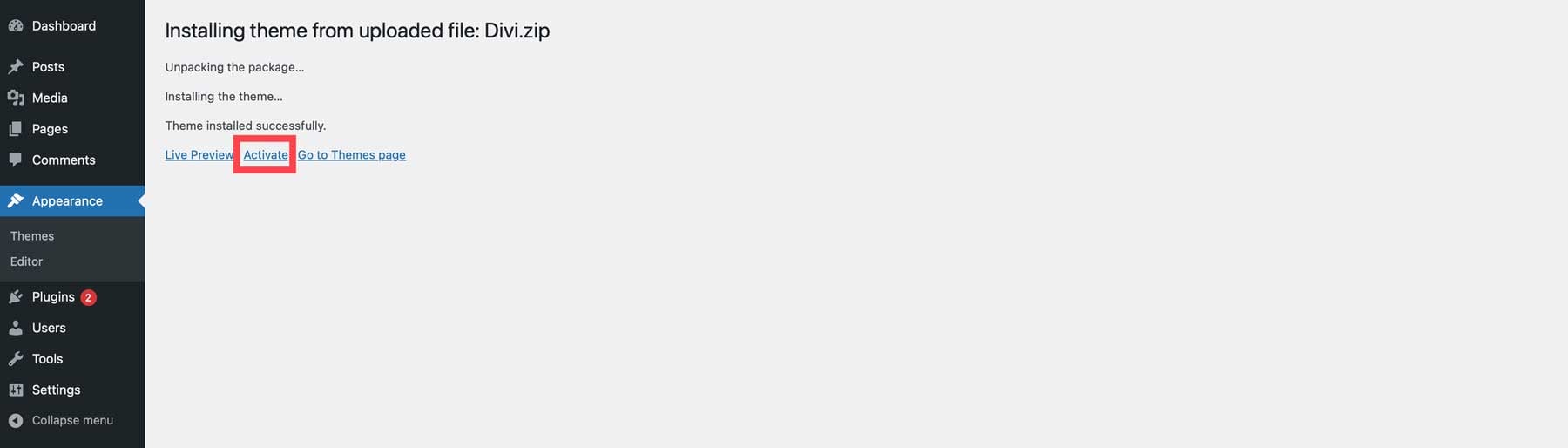
เปิดใช้งานคีย์ Divi API
ขั้นตอนสุดท้ายคือการวางชื่อผู้ใช้และคีย์ API ที่เราคัดลอกไว้ในขั้นตอนก่อนหน้า ไปที่ Divi > ตัวเลือกธีม > อัปเดต
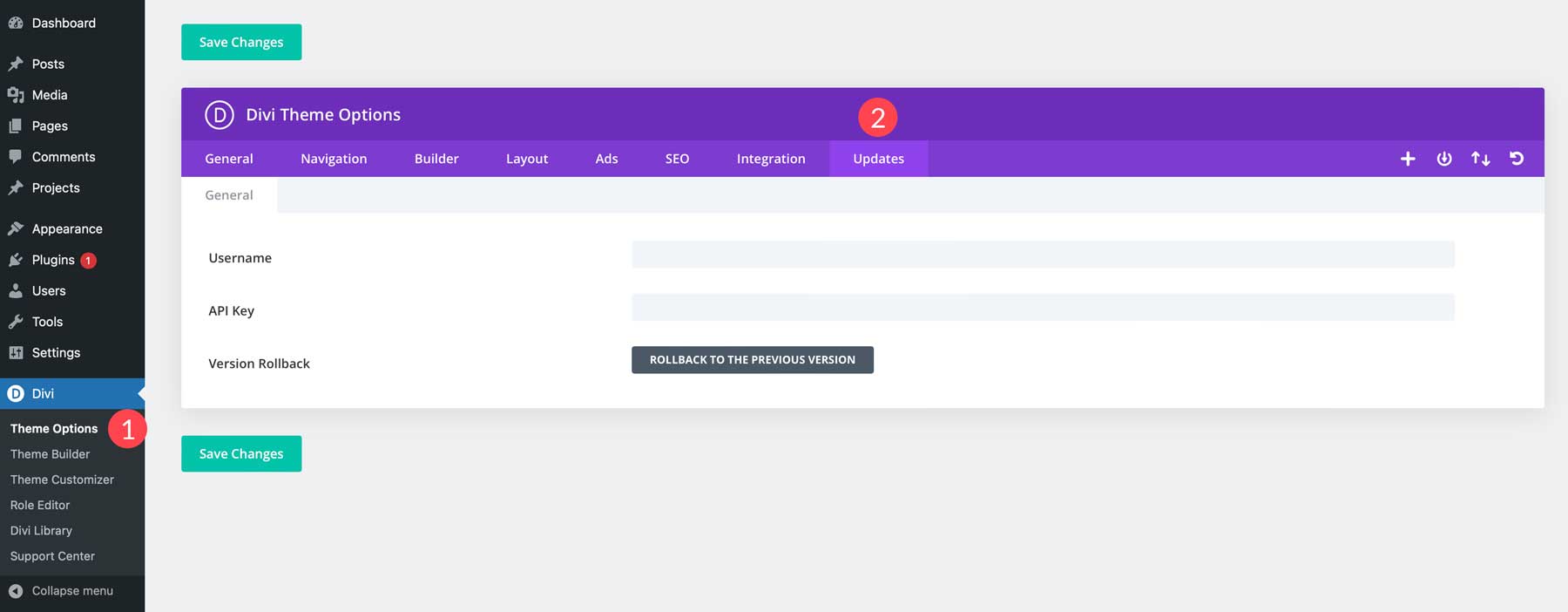
วางชื่อผู้ใช้และคีย์ API ของคุณลงในฟิลด์แล้วคลิก บันทึกการเปลี่ยนแปลง
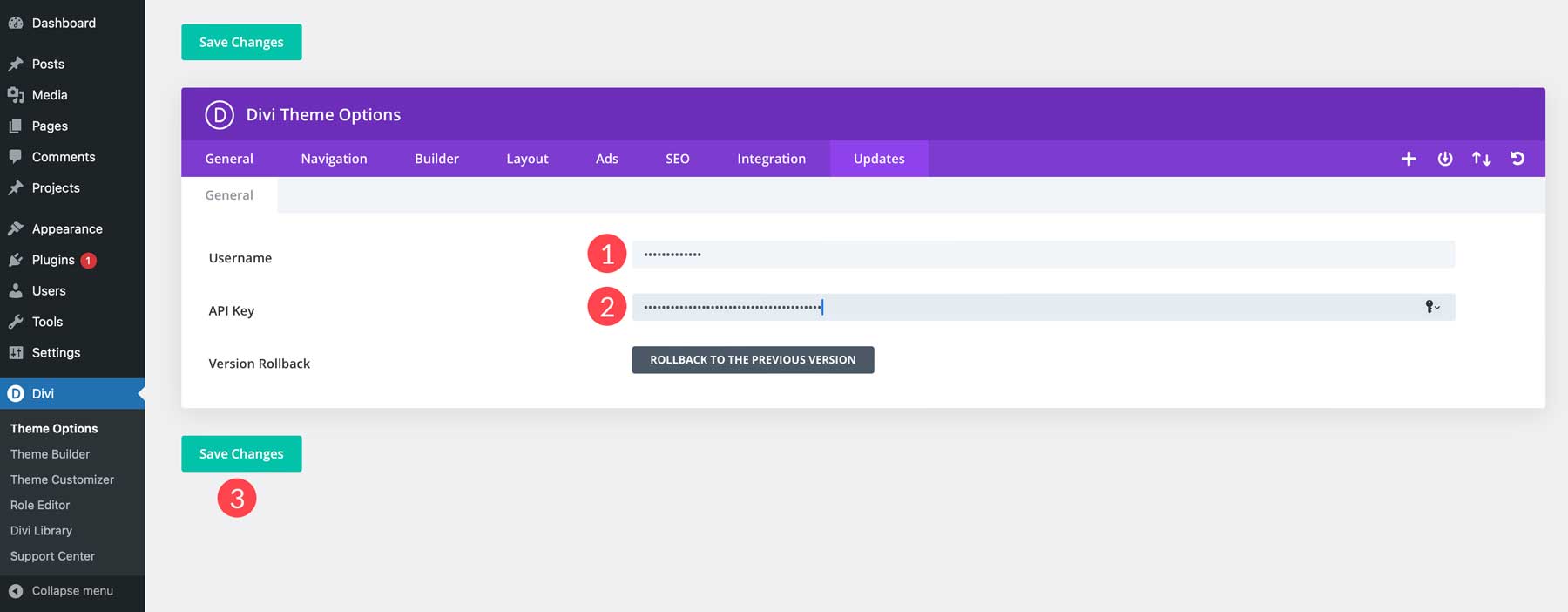
ขั้นตอนที่ 5: เขียนโพสต์บล็อกแรกของคุณ
ยินดีด้วย! คุณได้สร้างรากฐานสำหรับบล็อก WordPress ของคุณแล้ว ตอนนี้ได้เวลาสร้างโพสต์บล็อกแล้ว เนื้อหาบล็อกคุณภาพสูงเป็นส่วนสำคัญของบล็อกที่ประสบความสำเร็จ เป็นสิ่งที่กำหนดความเชี่ยวชาญของคุณ ดึงดูดผู้ชม และดึงดูดการเข้าชมมายังเว็บไซต์ของคุณในท้ายที่สุด เคล็ดลับเล็กๆ น้อยๆ ในการสร้างบล็อกโพสต์ที่น่าดึงดูดซึ่งโดนใจผู้อ่านของคุณ:
- รู้จักผู้ชมของคุณ: ก่อนที่จะเขียนโพสต์บล็อกแรกของคุณ สิ่งสำคัญคือต้องเข้าใจความต้องการและความสนใจของกลุ่มเป้าหมายของคุณ อย่าลืมปรับแต่งเนื้อหาของคุณเพื่อตอบคำถามของพวกเขาและเสนอวิธีแก้ปัญหาที่ตรงใจพวกเขา
- เลือกหัวข้อที่น่าดึงดูด: เลือกหัวข้อที่เกี่ยวข้องกับกลุ่มเฉพาะของคุณ แต่ยังน่าสนใจพอที่จะดึงดูดความสนใจ ระดมความคิดในหัวข้อตามความเชี่ยวชาญของคุณ ดำเนินการวิจัยคำหลัก และอ่านแนวโน้มในปัจจุบัน ใช้เครื่องมือวิจัยคำหลัก เช่น Semrush เพื่อช่วยคุณค้นหาคำหลักที่เกี่ยวข้องและระบุคู่แข่งของคุณ
- เน้นที่คุณค่า: ทุกโพสต์ในบล็อกควรให้คุณค่าแก่ผู้อ่าน ให้ข้อมูลเชิงลึก ให้คำแนะนำที่เป็นประโยชน์ หรือให้ความบันเทิงกับมุมมองที่เป็นเอกลักษณ์ของคุณ
- เขียนด้วยความชัดเจนและรัดกุม: พยายามเขียนให้ชัดเจน กระชับ และเข้าใจง่าย ใช้ซอฟต์แวร์การเขียน AI เช่น Divi AI หรือ Sudowrite เพื่อช่วยคุณปรับปรุงสำเนาที่มีอยู่หรือสร้างเนื้อหาใหม่
- พิสูจน์อักษรและแก้ไข: การพิมพ์ผิดและข้อผิดพลาดทางไวยากรณ์อาจทำให้ความเป็นมืออาชีพของคุณลดลง ลองใช้เครื่องมือ เช่น ไวยากรณ์ ที่สามารถช่วยคุณระบุข้อผิดพลาดในการสะกดและตรวจจับการลอกเลียนแบบได้
โปรดทราบว่าการโพสต์บล็อกครั้งแรกของคุณอาจเป็นเรื่องท้าทาย สิ่งสำคัญคือการเริ่มสร้างสรรค์ แสดงความคิดเห็น และเรียนรู้จากกระบวนการ เนื้อหาของคุณจะพัฒนาและปรับปรุงตามธรรมชาติเมื่อคุณเขียนและมีส่วนร่วมกับผู้ชมของคุณต่อไป
สร้างเทมเพลตโพสต์บล็อกด้วย Divi
ด้วยความรู้ เราสามารถเริ่มสร้างโพสต์บล็อกแรกของเราได้ สิ่งแรกๆ ที่คุณต้องการทำคือสร้างเทมเพลตใหม่สำหรับโพสต์ของคุณโดยใช้ Divi Theme Builder สิ่งนี้จะทำหน้าที่เป็น รูปลักษณ์ ของแต่ละโพสต์และทำให้สิ่งต่าง ๆ สอดคล้องกัน หรือคุณสามารถดาวน์โหลดหนึ่งในชุดสร้างธีมของเรา ซึ่งมีทุกสิ่งที่คุณต้องการในการสร้างบล็อกของคุณ รวมถึงส่วนหัวและส่วนท้าย เทมเพลตสำหรับโพสต์ หมวดหมู่ เอกสารสำคัญ และหน้าผู้เขียน ตรวจสอบหมวดหมู่ทรัพยากร Divi ของเราเพื่อเรียกดูตัวเลือกของเรา หากคุณต้องการเรียนรู้วิธีสร้างโพสต์บนบล็อกด้วย AI โดยใช้วิธีอื่นที่ไม่ใช่ Divi AI โปรดดูโพสต์นี้
สำหรับบทช่วยสอนนี้ เราจะเน้นไปที่การสร้างเทมเพลตโพสต์และใช้ Divi ในการสร้าง หากต้องการสร้างเทมเพลตโพสต์ ให้ไปที่ Divi > Theme Builder จากนั้นคลิก เพิ่มเทมเพลตใหม่
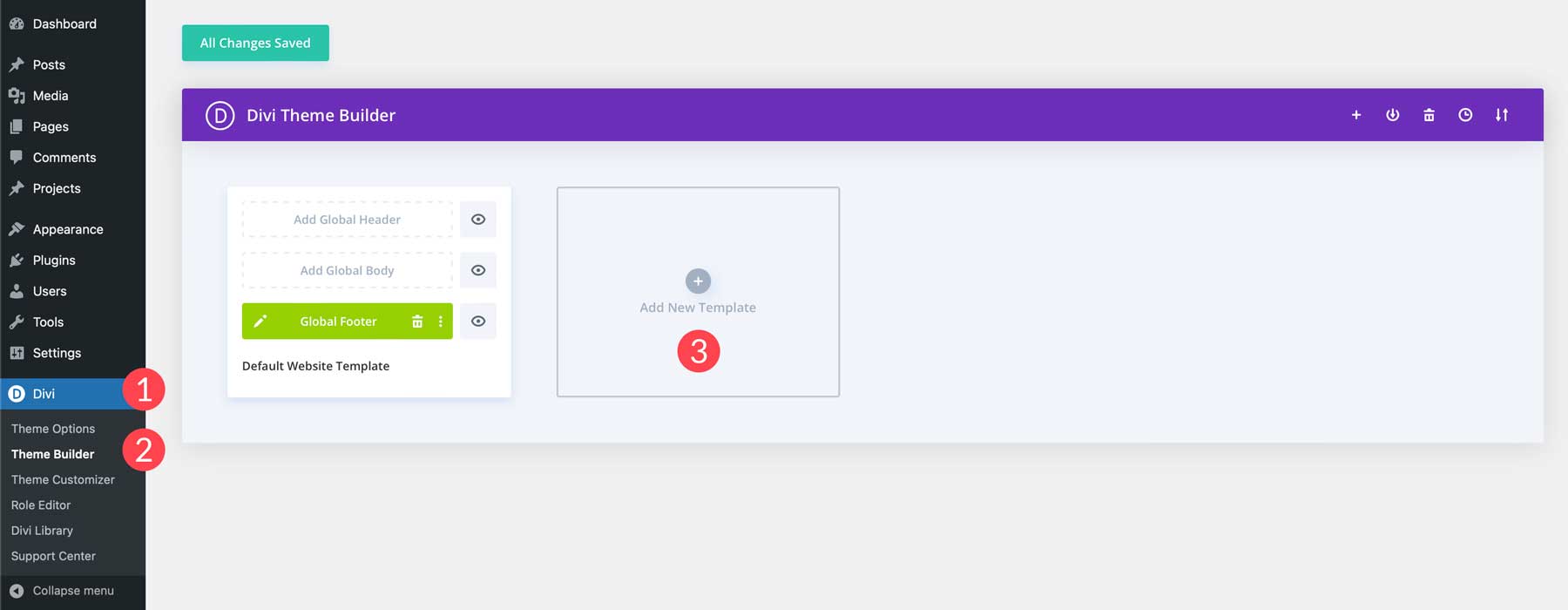
จากนั้นคลิก สร้างเทมเพลตใหม่
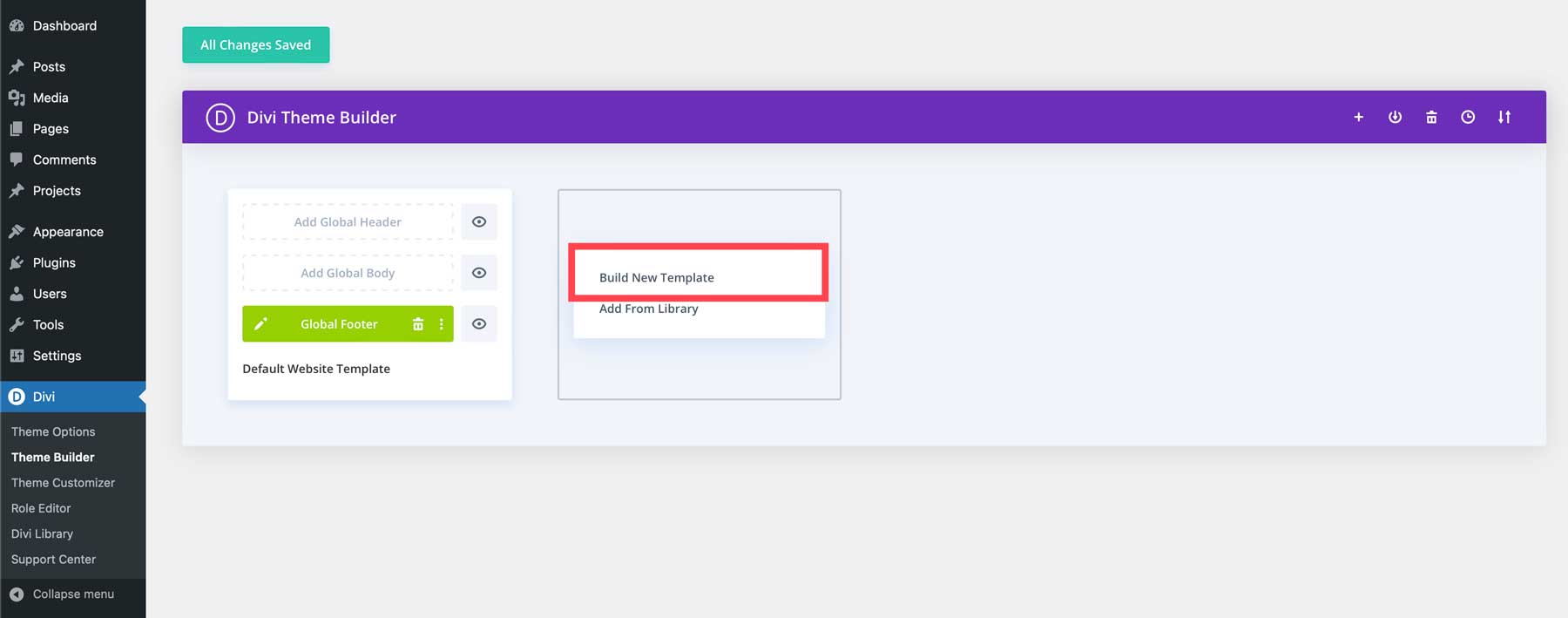
ในขั้นตอนถัดไป คุณจะต้องเลือกประเภทเนื้อหาที่คุณต้องการใช้เทมเพลตของคุณ เลือก โพสต์ทั้งหมด แล้วคลิกปุ่ม สร้างเทมเพลต
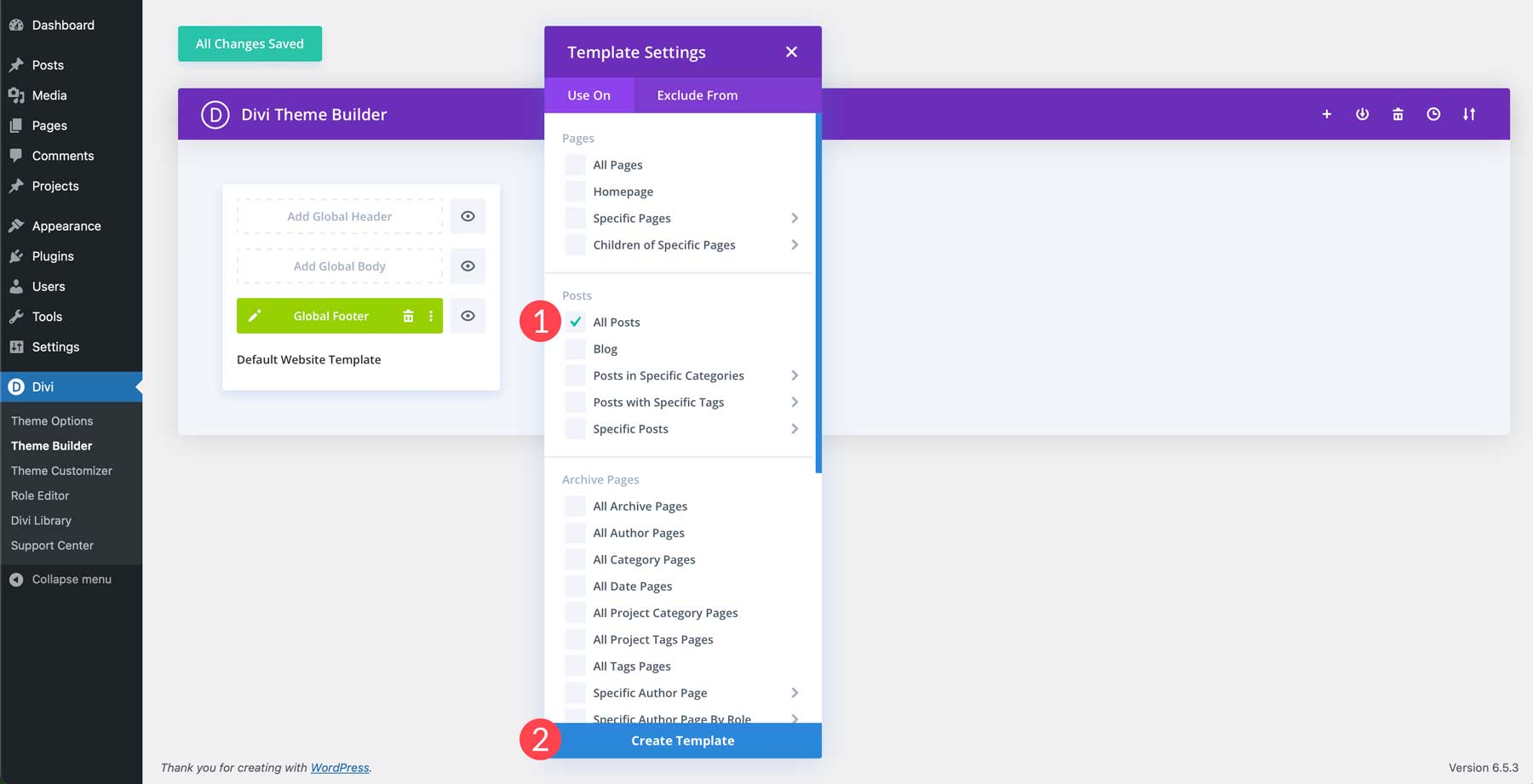
จากนั้นคลิก เพิ่มเนื้อหาที่กำหนดเอง เพื่อสร้างเทมเพลตโพสต์ของคุณ
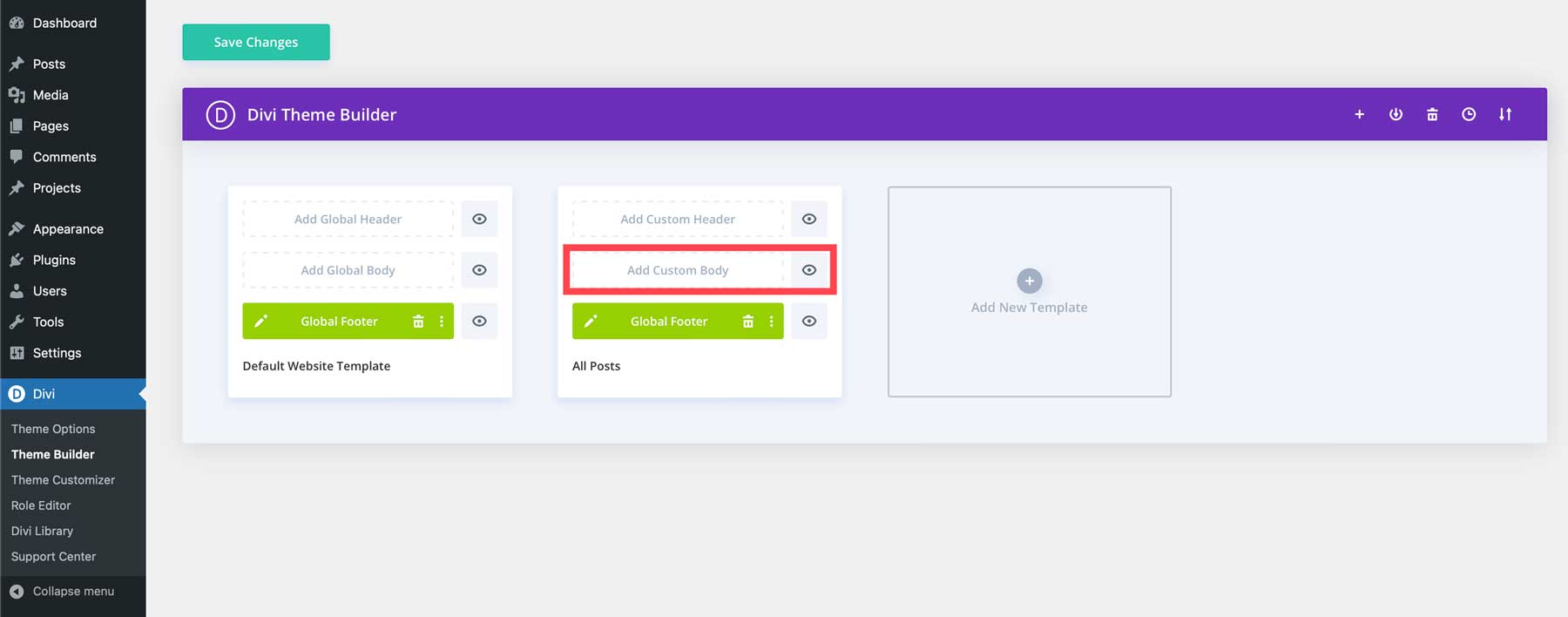
สุดท้ายคลิก Build Custom Body เพื่อเปิดตัว Divi Builder
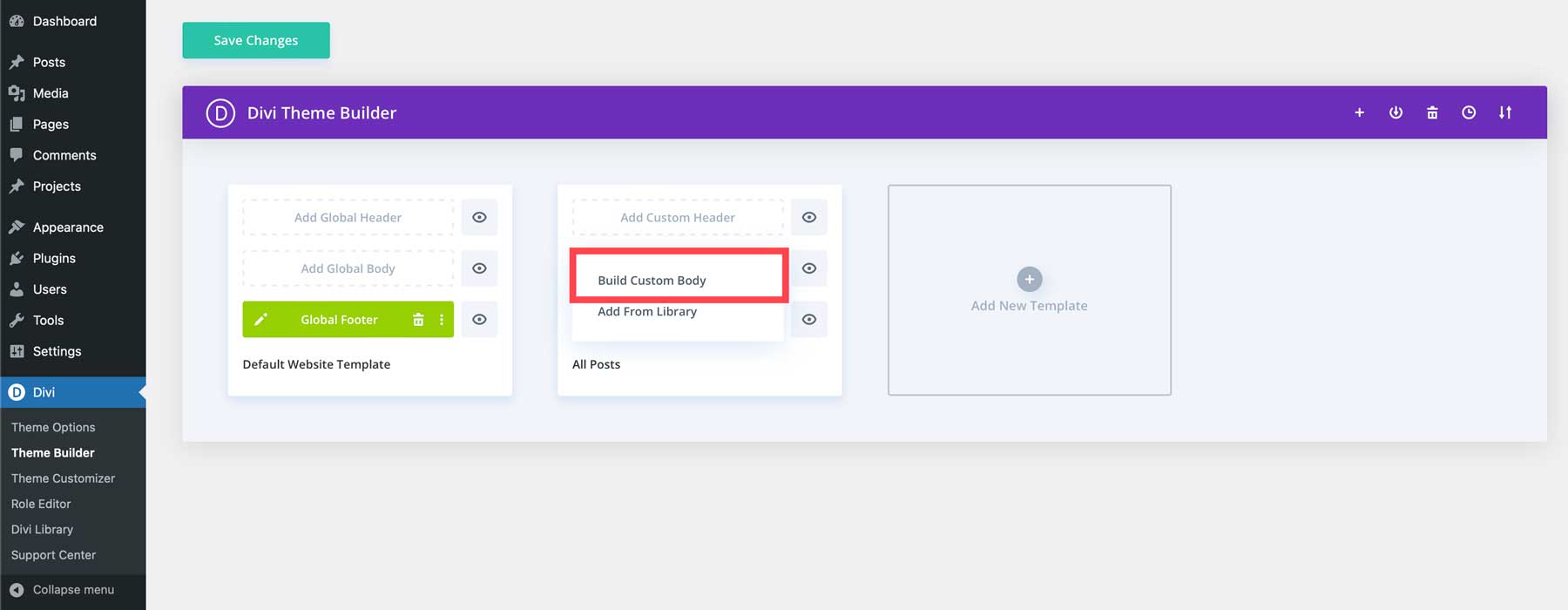
เราจะไม่ทำตามขั้นตอนทั้งหมดในการออกแบบเทมเพลตโพสต์บนบล็อกที่นี่ แต่เรามีบทช่วยสอนหลายบทในบล็อกของเราที่จะแนะนำคุณตลอดกระบวนการ
สร้างโพสต์บล็อกแรกของคุณ
เราสามารถสร้างโพสต์ของเราได้ในขณะนี้โดยที่เรามีเทมเพลตโพสต์บล็อก เริ่มต้นด้วยการนำทางไปยังแดชบอร์ดผู้ดูแลระบบ WordPress ไปที่ โพสต์ > เพิ่มโพสต์ใหม่

เมื่อหน้าจอรีเฟรช คุณจะเห็นโปรแกรมแก้ไข Gutenberg เริ่มต้น เนื่องจากเราได้สร้างเทมเพลตโพสต์บล็อก เราจึงสามารถใช้บล็อกเพื่อเขียนโพสต์ของเราได้ อย่างไรก็ตาม เราจะใช้ Divi Builder และ Divi AI เพื่อสร้างโพสต์บล็อกใหม่ เพื่อให้ AI สามารถสร้างเนื้อหาให้เราได้ ก่อนอื่น เราจะตั้ง ชื่อ โพสต์ของเรา จากนั้นคลิกปุ่ม ใช้ Divi Builder
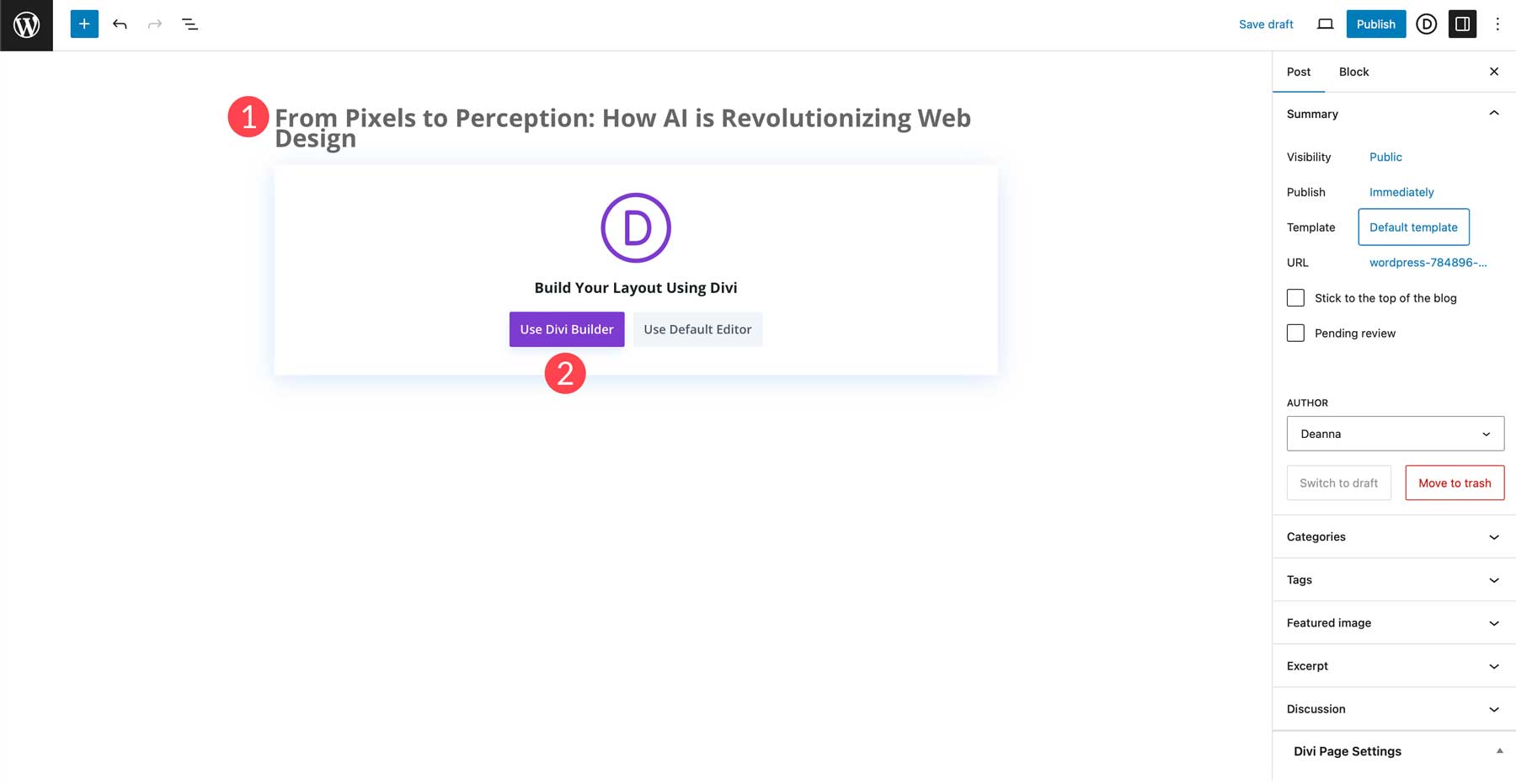
เมื่อเพจรีเฟรช คุณจะมีสามตัวเลือก: สร้างตั้งแต่เริ่มต้น เลือกเค้าโครงที่สร้างไว้ล่วงหน้า หรือสร้างด้วย AI เราจะเลือกใช้ Build with AI

เทมเพลตของเราจะดูแลชื่อเรื่อง รูปภาพเด่น และรายละเอียดของโพสต์ แต่จะไม่รวมเนื้อหาของโพสต์ เราจะขอความช่วยเหลือจาก Divi AI เพื่อสิ่งนั้น เลื่อนลงไปที่ส่วนโพสต์ที่คุณเห็น ส่วนว่าง
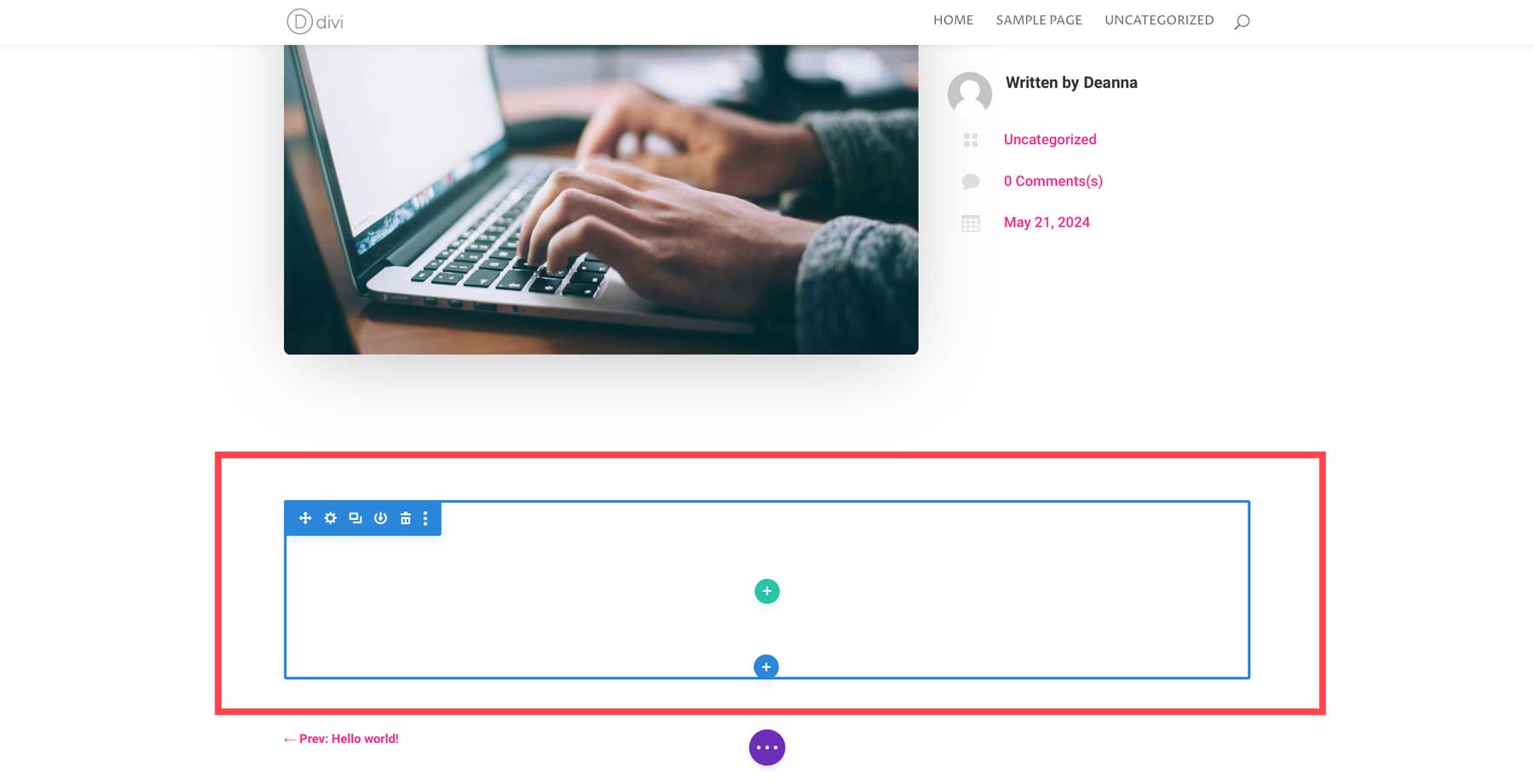
คลิก ไอคอนบวกสีเขียว เพื่อเพิ่มแถว
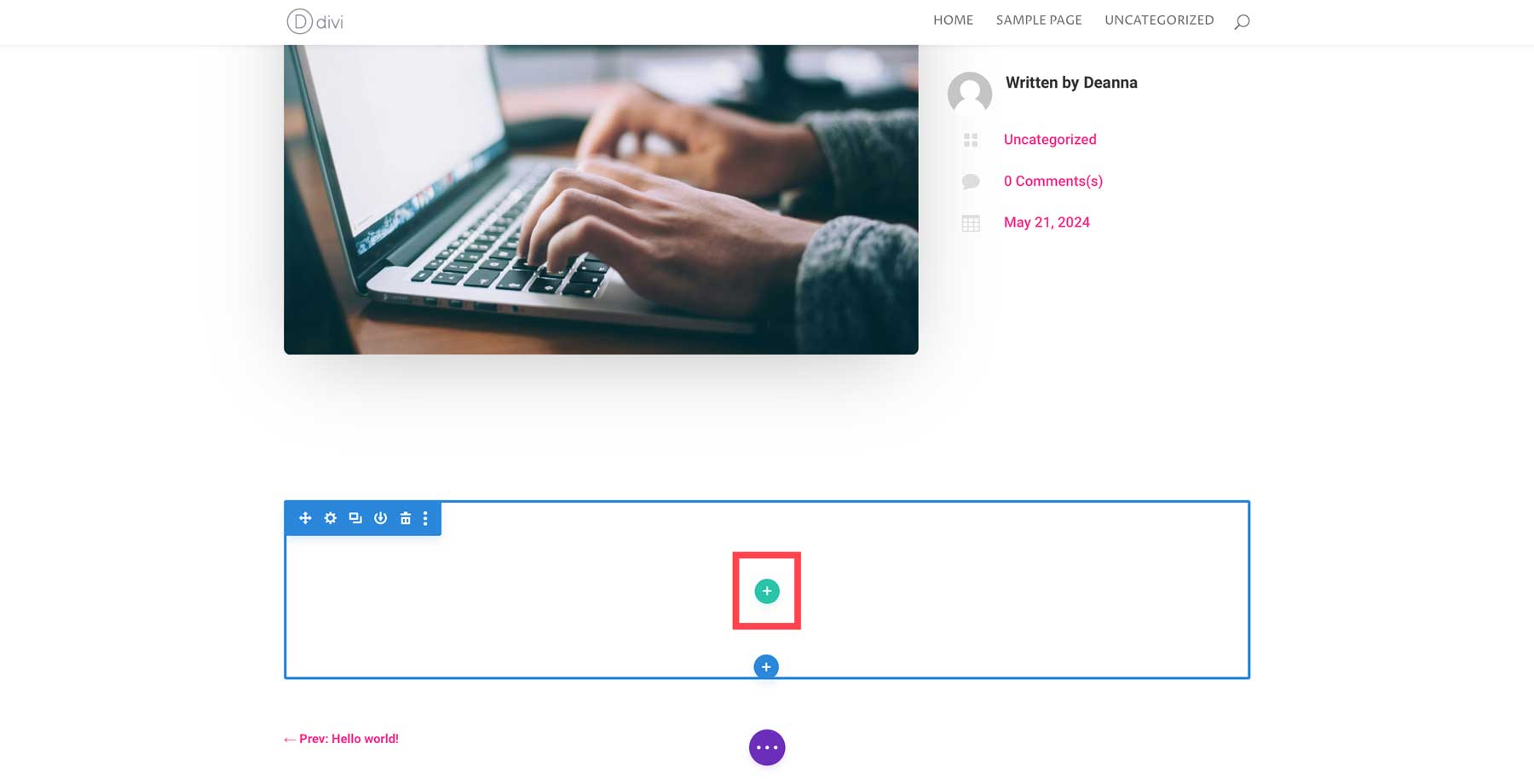
เลือก เค้าโครงคอลัมน์เดียว
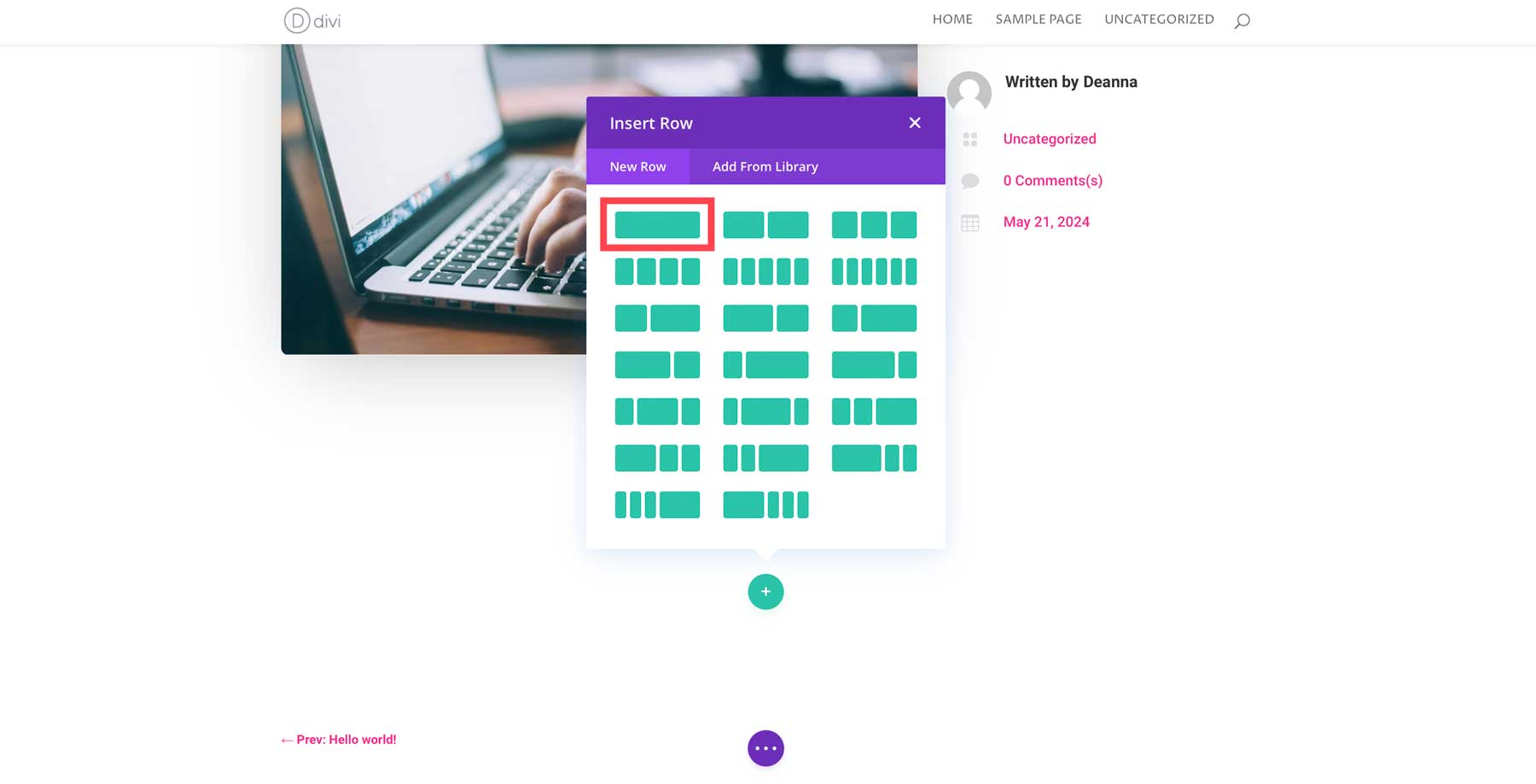
ถัดไป เพิ่ม โมดูลข้อความ
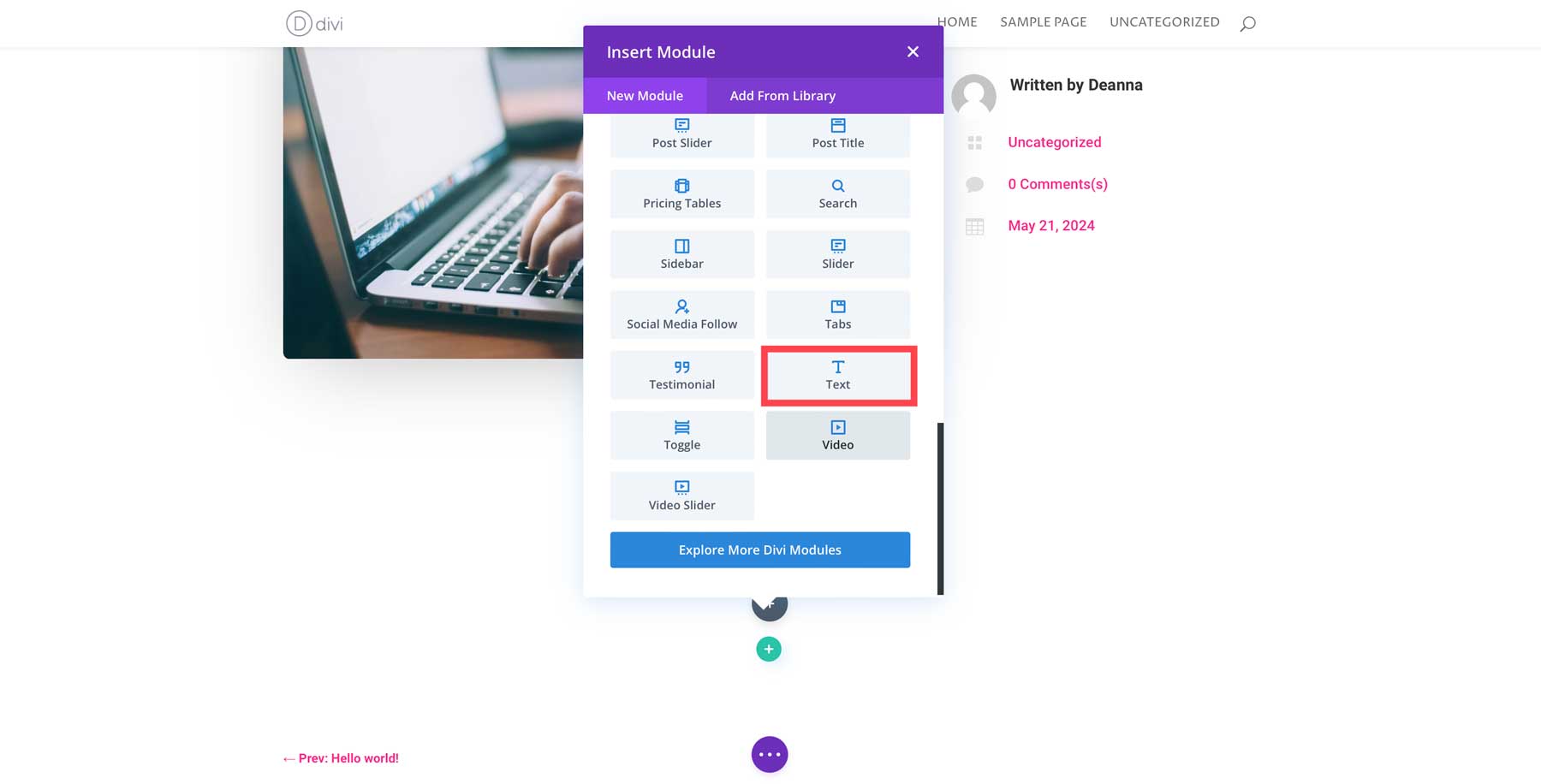

เขียนเนื้อหาโพสต์บนบล็อกด้วย Divi AI
โมดูลข้อความของ Divi มาพร้อมกับย่อหน้าของข้อความตัวยึดตำแหน่ง เลือกเพื่อไฮไลต์ จากนั้นลบสำเนา จากนั้นคลิก ปุ่ม AI ที่มุมขวาบนของพื้นที่ข้อความ
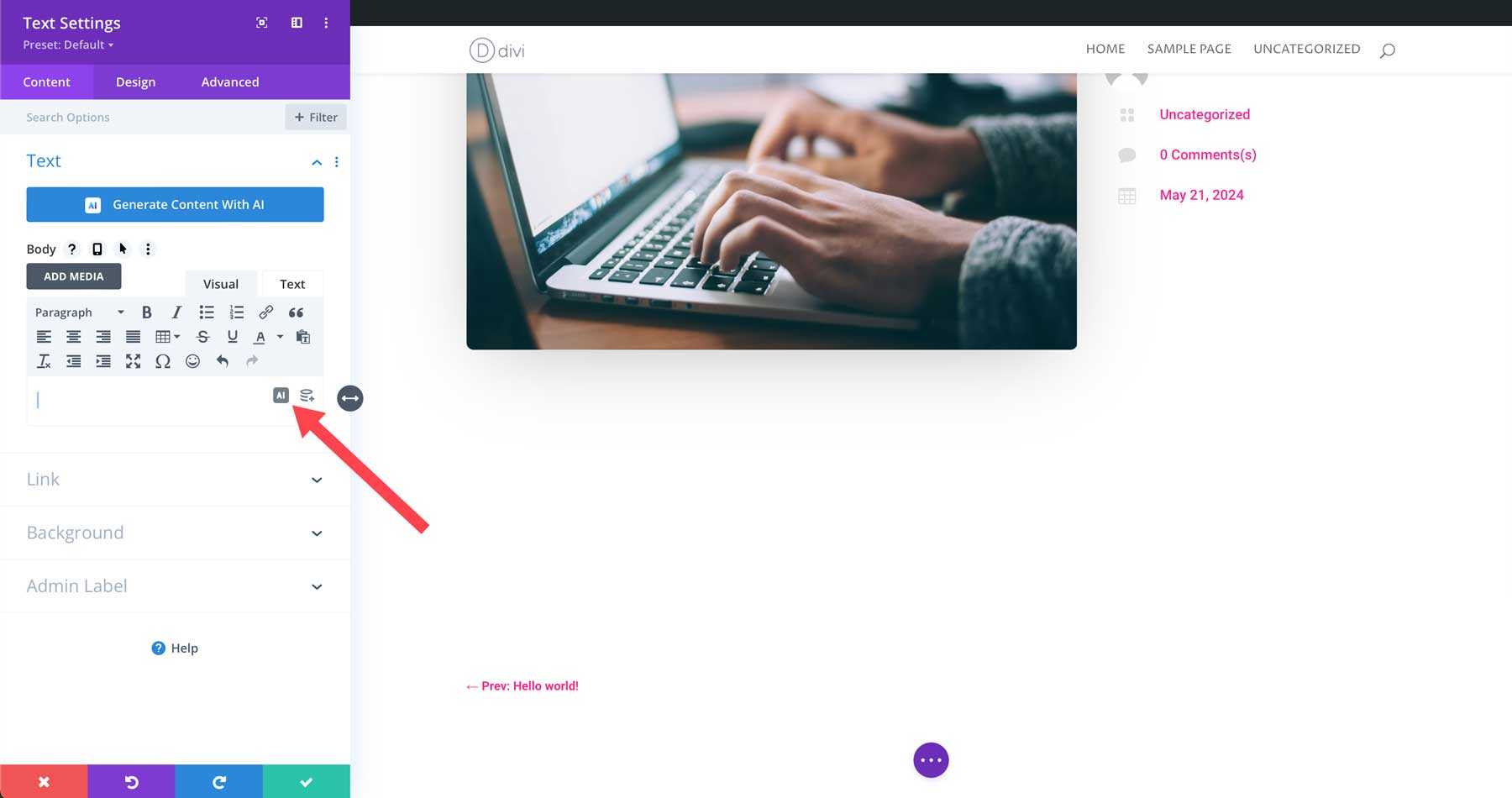
จากนั้นคลิก เขียนด้วย AI
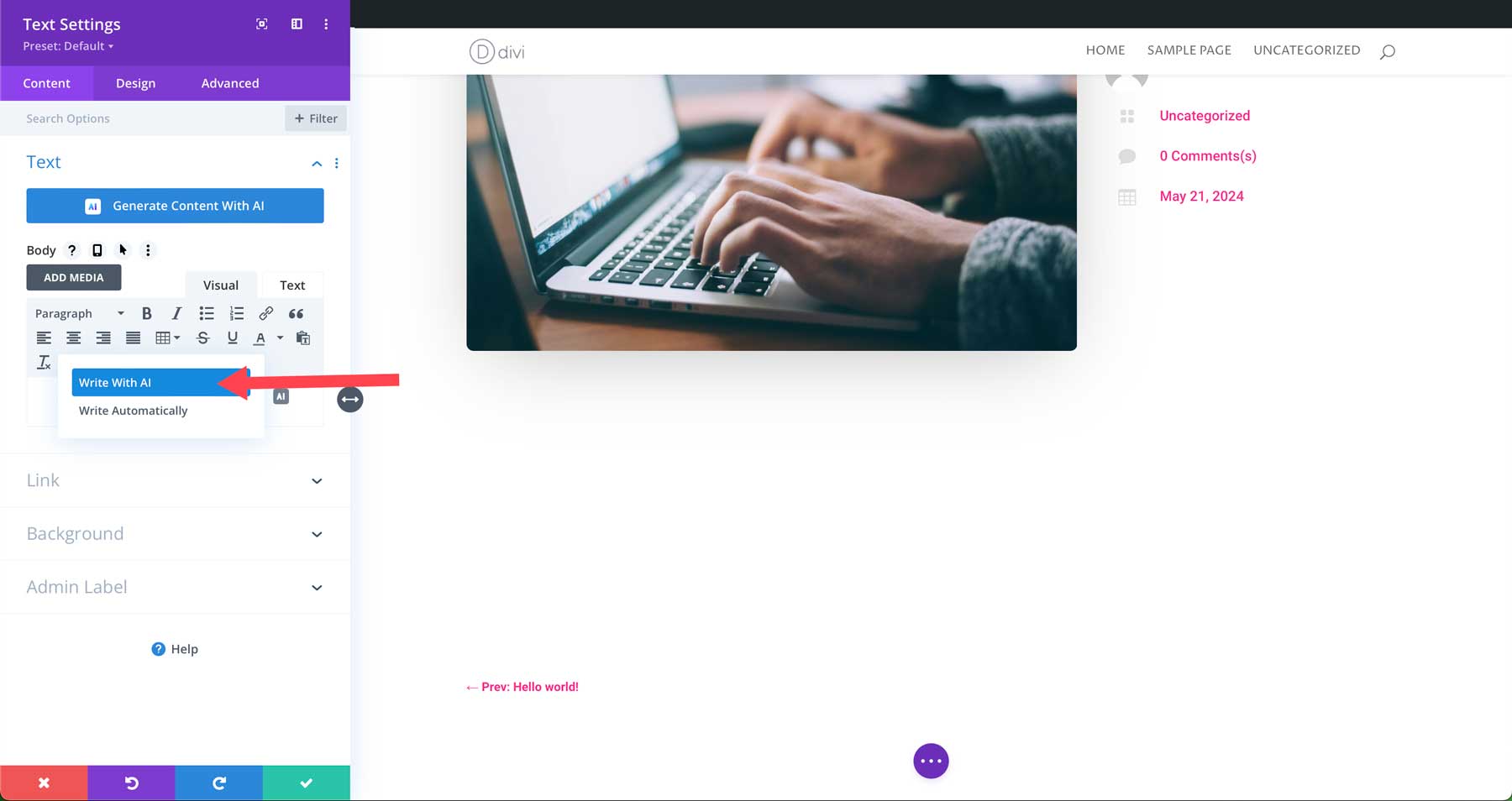
กล่องโต้ตอบจะให้คุณเลือกประเภทเนื้อหาที่คุณต้องการสร้าง คุณสามารถเลือกจากย่อหน้า ชื่อเรื่อง ปุ่ม โพสต์ในบล็อก หรือโพสต์บนโซเชียลมีเดีย เลือก โพสต์ในบล็อก
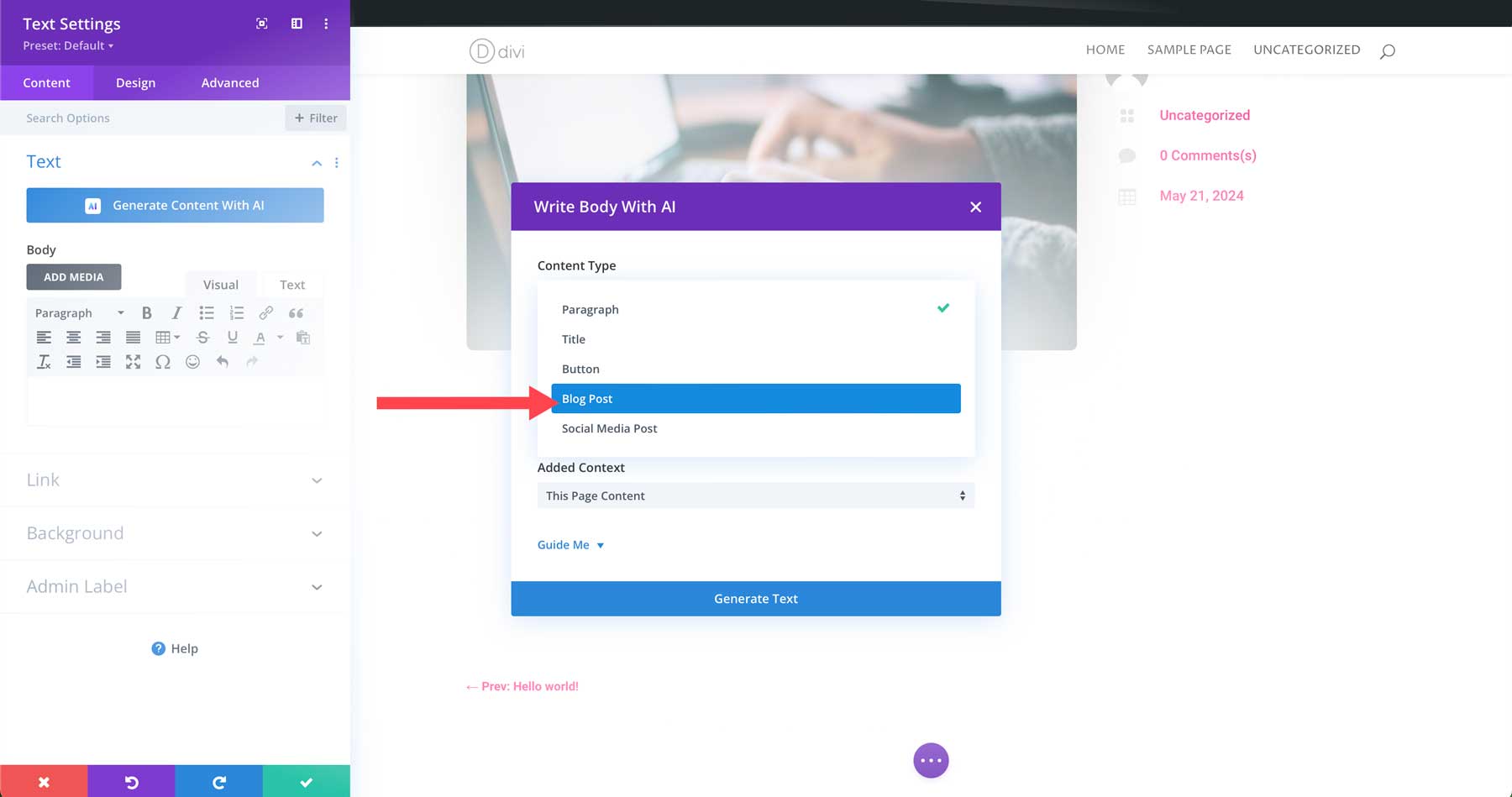
ต่อไป คุณจะต้อง ป้อนคำอธิบาย เกี่ยวกับสิ่งที่คุณต้องการเขียน คุณสามารถเขียนคำอธิบายสั้นๆ หรือรวมโครงร่างโพสต์บล็อกแบบเต็มได้ ภายใต้ บริบทที่เพิ่ม เลือก ไม่มีบริบท ใต้ Guide Me ให้เลือก โฆษณา เป็น น้ำเสียง ป้อน คำหลักที่ต้องใช้ กำหนด ความยาวเนื้อหา เป็น ประมาณ 2,000 คำ ปล่อย ภาษา ไว้ที่ การตั้งค่าเริ่มต้น จากนั้นคลิกปุ่ม สร้างข้อความ
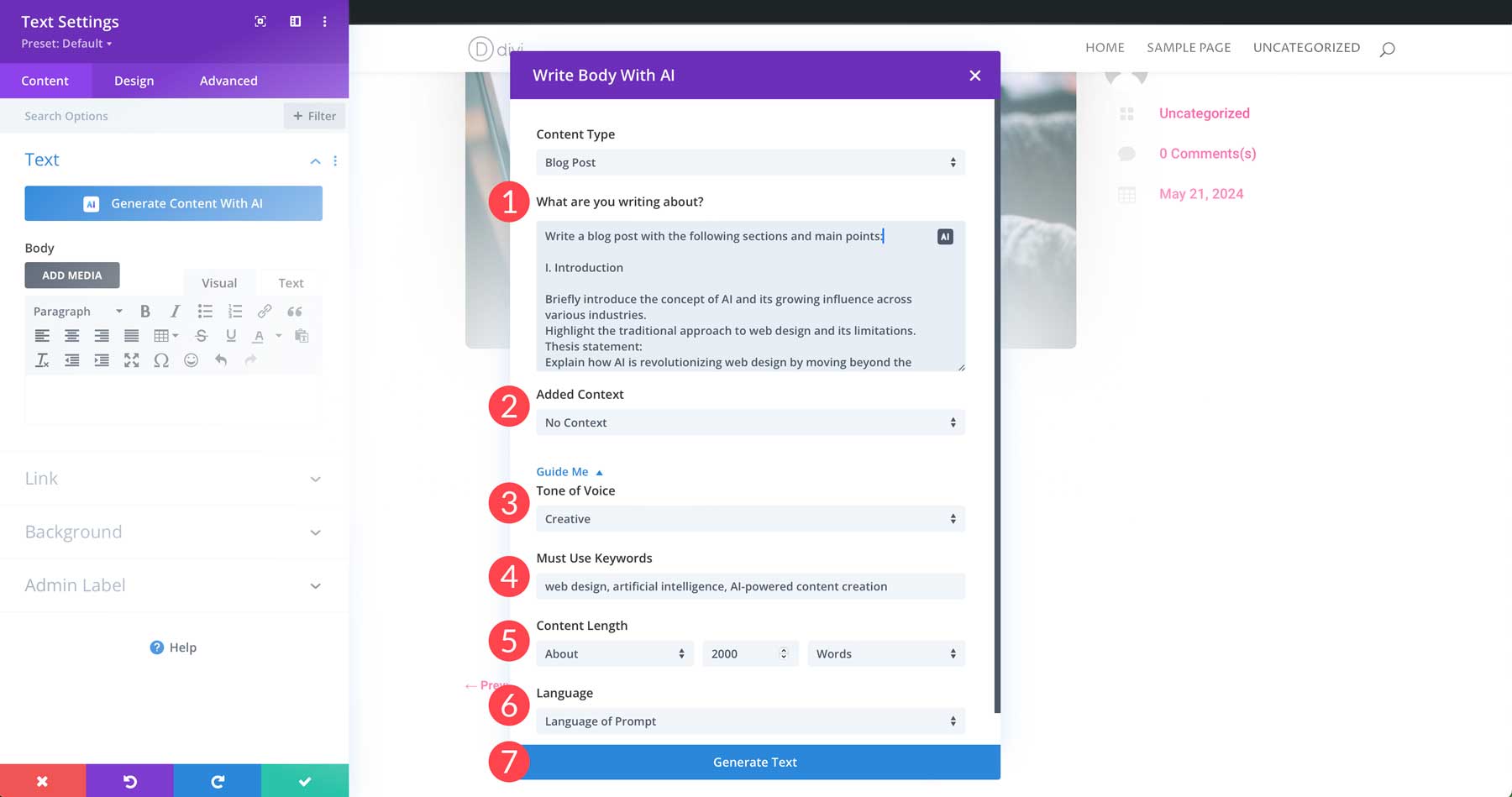
Divi AI จะวิเคราะห์ข้อความแจ้งของคุณและสร้างข้อความ เมื่อเสร็จแล้ว คุณจะมีโพสต์บนบล็อกที่มีคำหลักมากมาย
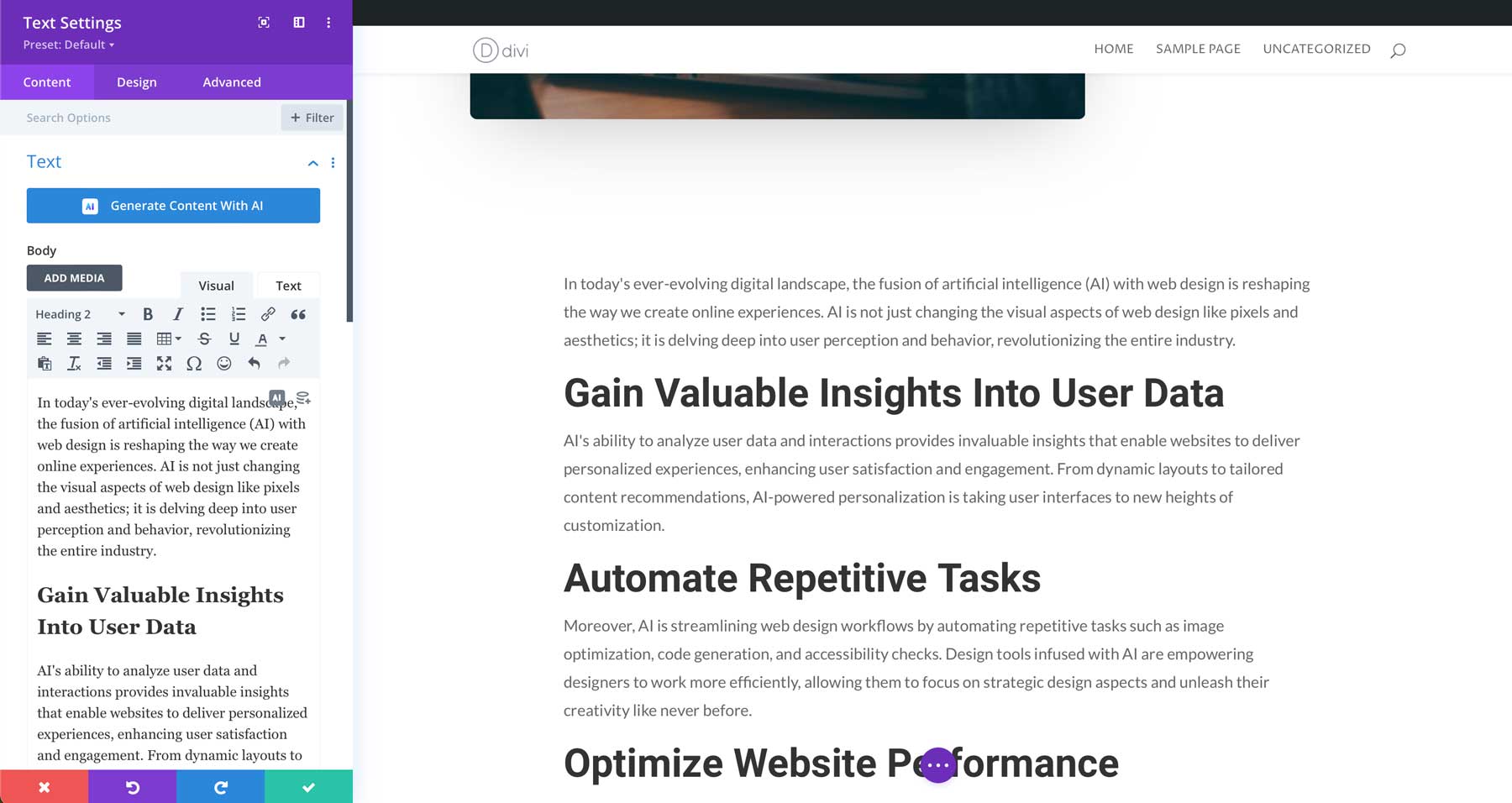
เมื่อสร้างเนื้อหาแล้ว Divi AI จะสามารถปรับแต่งเนื้อหาให้คุณได้ คุณสามารถใช้ AI เพื่อปรับปรุงข้อความ รวมถึงการปรับถ้อยคำใหม่ ทำให้ดีขึ้น เขียนใหม่ด้วยโทนสีอื่น และอื่นๆ อีกมากมาย
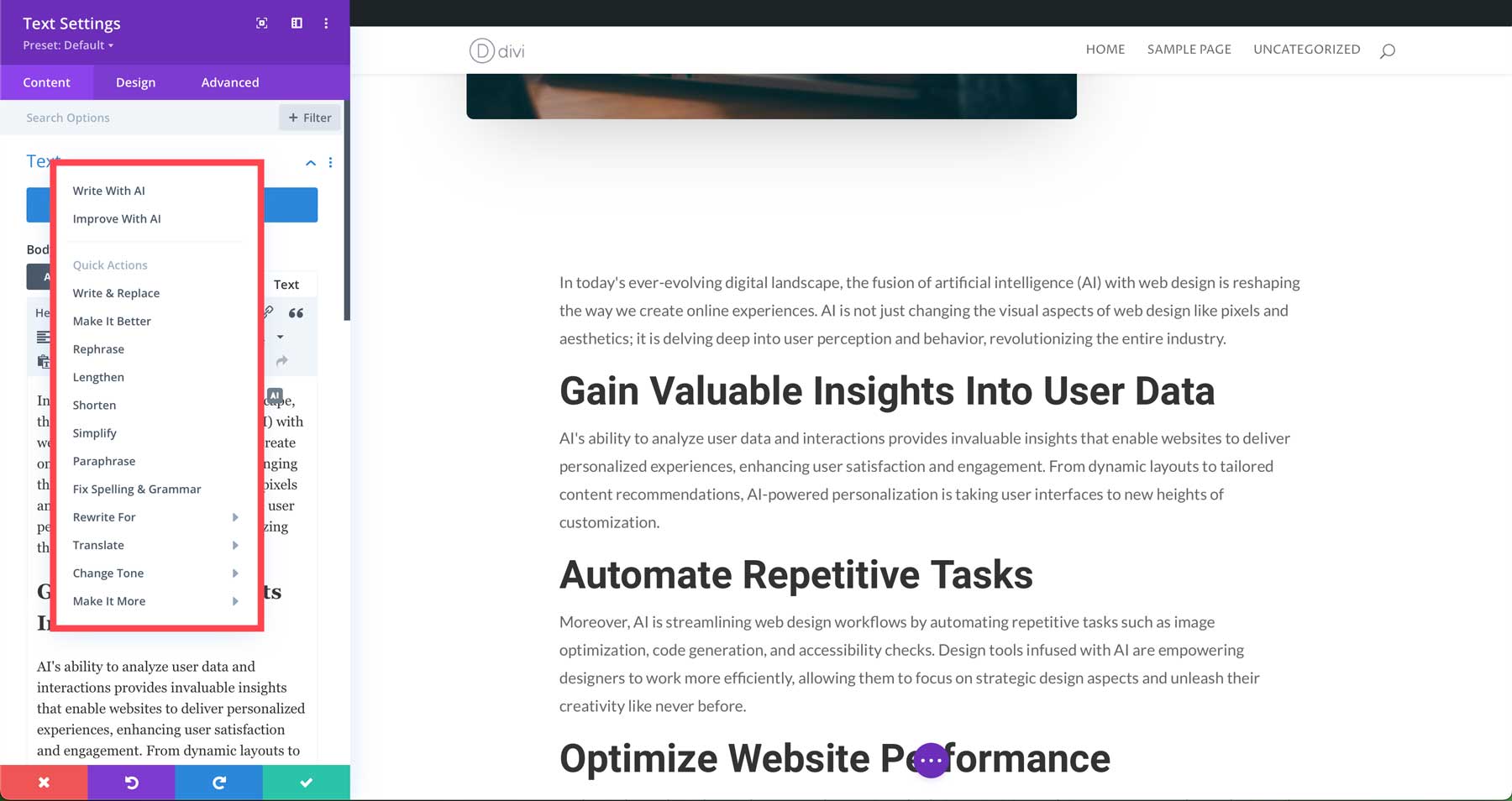
ขั้นตอนที่ 6: ออกแบบบล็อกของคุณด้วย Divi + Divi AI
ด้วยโพสต์บล็อกแรกของเราที่สร้างขึ้น เราสามารถมุ่งความสนใจไปที่การสร้างเพจแบบคงที่ด้วย Divi AI Divi + Divi AI ทำให้การสร้างบล็อก WordPress เป็นเรื่องง่าย ตามที่กล่าวไว้ก่อนหน้านี้ Divi มี Visual Builder ส่วนหน้าที่ทรงพลังซึ่งช่วยให้คุณสามารถลากโมดูลการออกแบบลงบนเพจได้ Divi AI สามารถสร้างข้อความ รูปภาพ โค้ด และเค้าโครงที่สมบูรณ์ได้
สร้างเพจสำหรับเว็บไซต์ของคุณ
ก่อนที่เราจะสร้างเค้าโครงด้วย Divi AI เราจำเป็นต้องสร้างโครงสร้างหน้าสำหรับบล็อกของเราก่อน เราจะเริ่มต้นด้วยการเพิ่มเพจสองสามหน้า รวมถึงหน้าแรก เกี่ยวกับ บล็อก และที่อยู่ติดต่อ ไปที่ เพจ > เพิ่มเพจใหม่ เพื่อเริ่มต้น
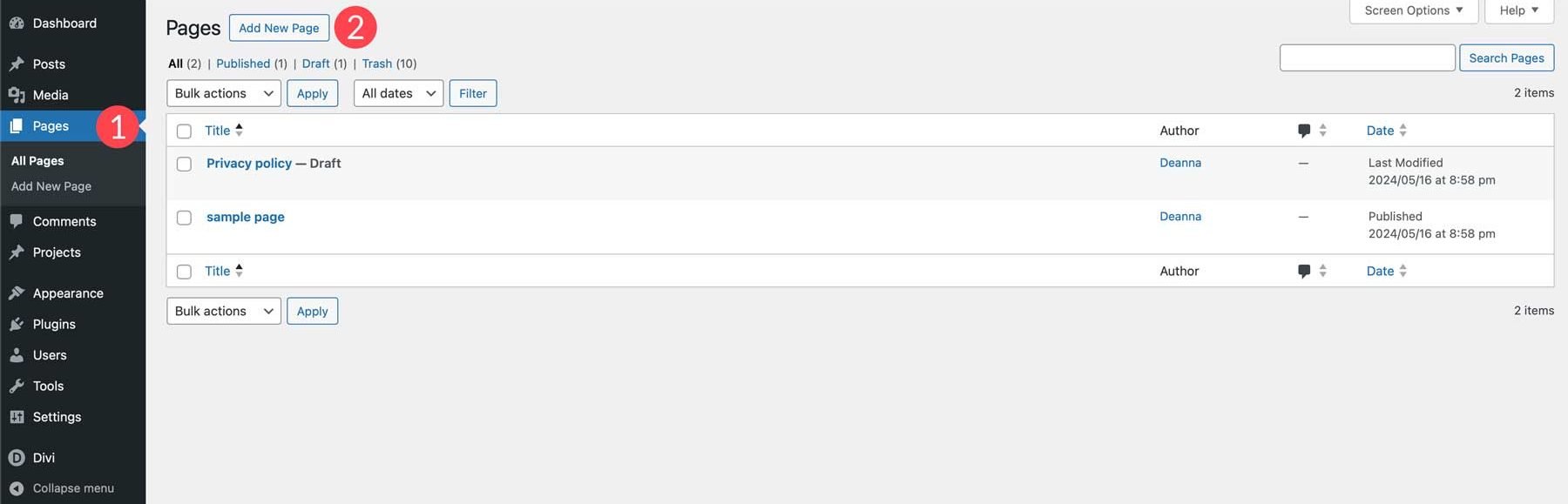
ตั้ง ชื่อ เพจใหม่ของคุณ จากนั้นคลิกปุ่ม เผยแพร่
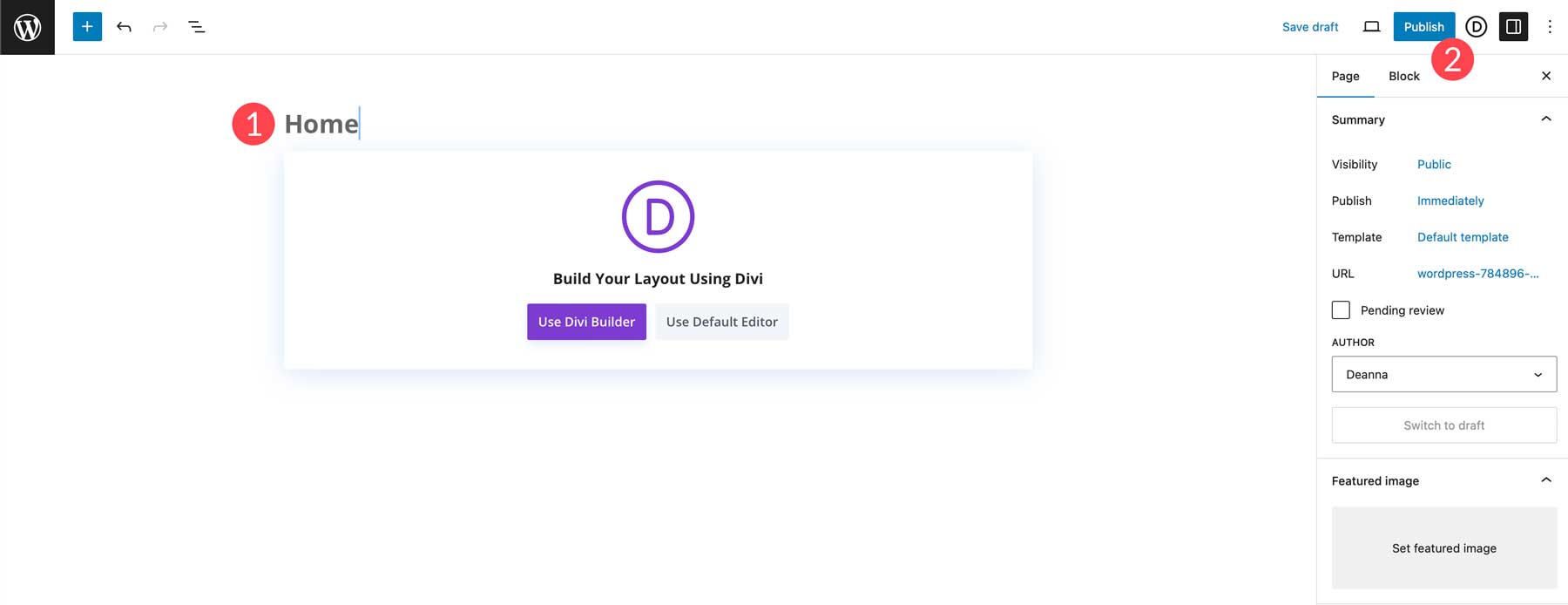
ทำซ้ำขั้นตอนข้างต้นเพื่อสร้างหน้าที่เหลือสำหรับบล็อก WordPress ของคุณ
การสร้างเลย์เอาต์ด้วย Divi AI
ด้วยโครงสร้างเพจของเรา เราสามารถสร้างเพจโดยใช้ Divi Layouts AI เริ่มจากหน้าบล็อกกันก่อน กลับไปที่รายการหน้าเว็บของคุณและเลือก หน้าบล็อก คลิก แก้ไขด้วย Divi
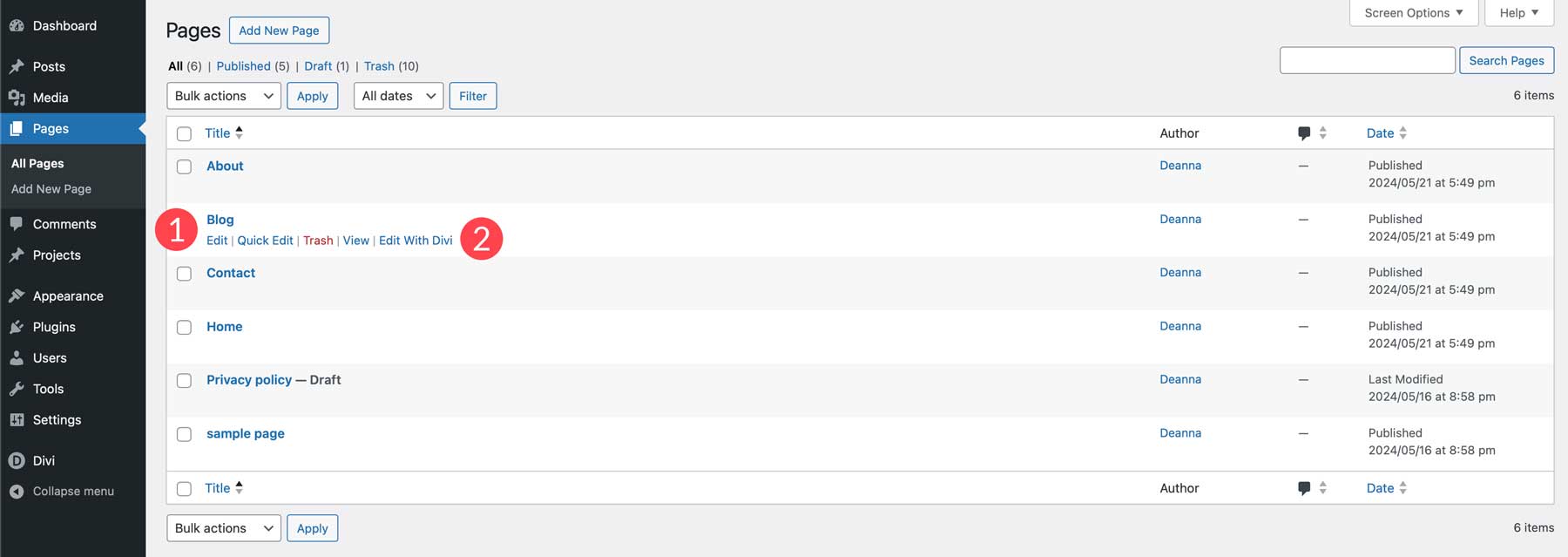
เช่นเดียวกับในขั้นตอนก่อนหน้า ให้เลือก สร้างด้วย AI เมื่อเพจรีเฟรช

อธิบายประเภทของเพจที่คุณต้องการสร้าง (ในกรณีนี้คือหน้าบล็อก) เพิ่มข้อมูลเพิ่มเติมใดๆ ที่คุณต้องการให้ AI มี และเลือกแบบอักษรและสีที่คุณกำหนดเอง เนื่องจากเรามีเทมเพลตโพสต์บล็อก เราจะใช้สีและแบบอักษรเดียวกันเพื่อให้ทุกอย่างสอดคล้องกัน เลือก Roboto สำหรับแบบอักษรส่วนหัวและ Lato สำหรับแบบอักษรเนื้อหา จากนั้นเลือก #000000 สำหรับส่วนหัวและสีแบบอักษรของเนื้อหา สุดท้าย เลือก #ef9695 และ # สำหรับสีหลักและสีรอง เมื่อการตั้งค่าทั้งหมดของคุณพร้อมแล้ว ให้คลิกปุ่ม สร้างเค้าโครง
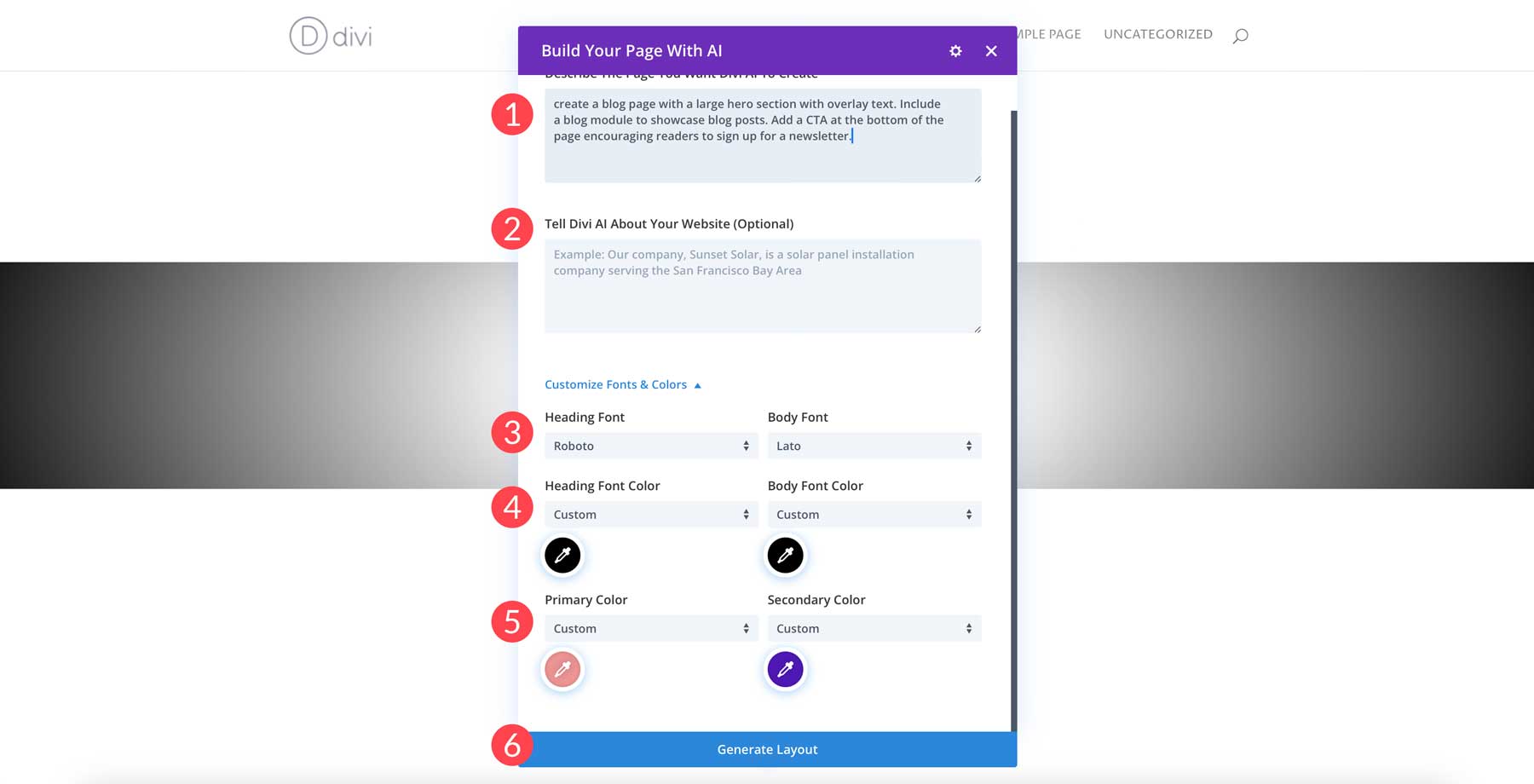
Divi AI จะเริ่มสร้างเลย์เอาต์ของคุณ มันจะสร้างโครงร่าง เพิ่มโมดูลการออกแบบ Divi และสร้างข้อความและรูปภาพ

ทำซ้ำขั้นตอนเพื่อสร้างเพจที่เหลือสำหรับไซต์ของคุณ ต้องขอบคุณ Divi AI การสร้างบล็อกทั้งหมดใช้เวลาเพียงไม่กี่นาที ไม่เหมือนวิธีการแบบเดิม
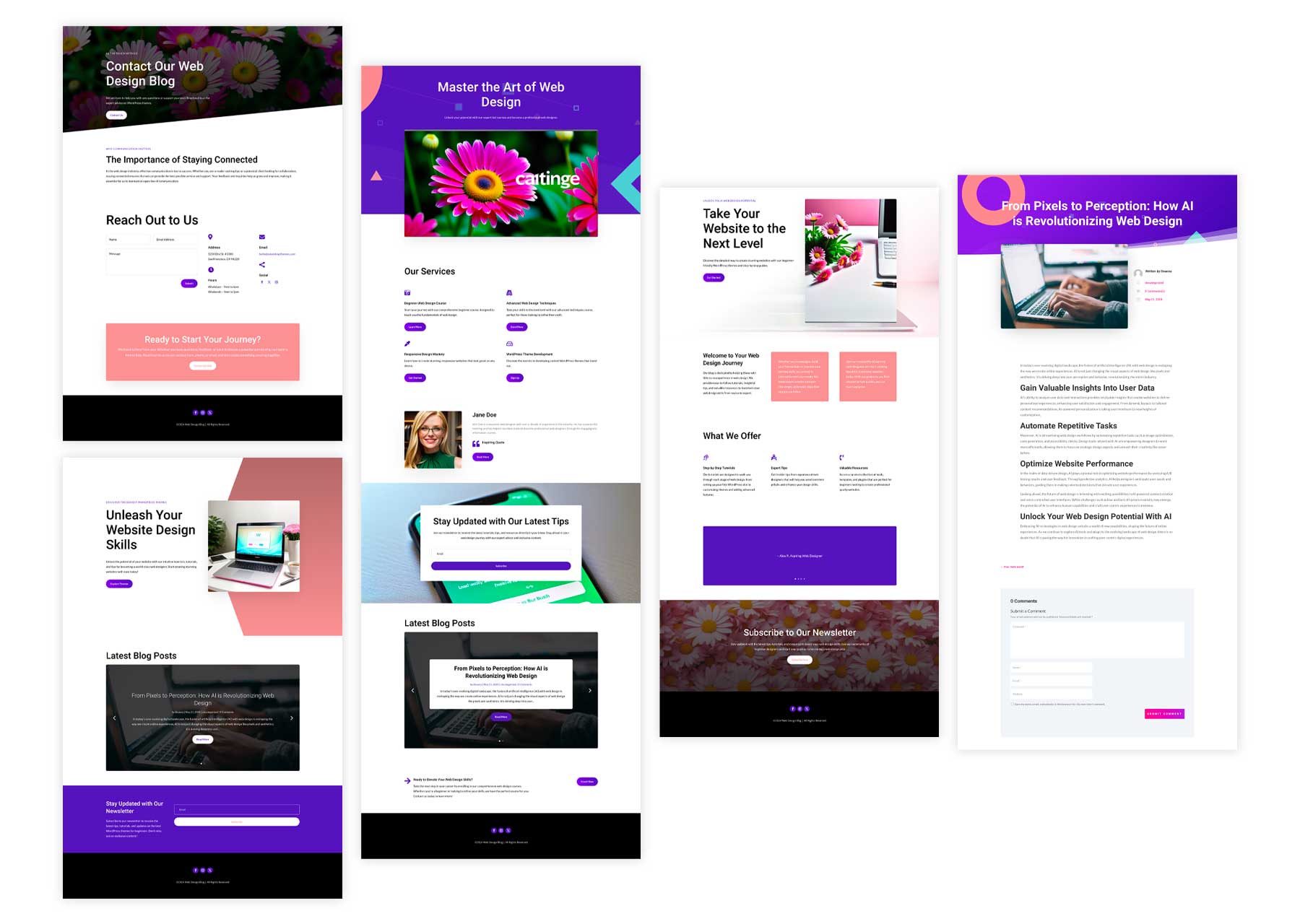
ขั้นตอนที่ 7: เพิ่มและติดตั้งปลั๊กอินเพิ่มเติม
ด้วยโพสต์บล็อก เพจ และเมนูการนำทางที่เราสร้างขึ้น เราสามารถเปลี่ยนโฟกัสไปที่ปลั๊กอินได้ คิดว่าปลั๊กอินเป็นเครื่องมือที่ช่วยปรับปรุงการทำงานของบล็อก WordPress ของคุณ พวกเขาสามารถเพิ่มคุณสมบัติใหม่ ปรับปรุงความปลอดภัย เพิ่มประสิทธิภาพ และแม้กระทั่งช่วยให้คุณจัดการเนื้อหาของคุณได้อย่างมีประสิทธิภาพมากขึ้น นี่คือปลั๊กอินบางส่วนที่ต้องมีเพื่อพิจารณาสำหรับบล็อกของคุณ:
- ปลั๊กอิน SEO: SEO มีความสำคัญอย่างยิ่งในการทำให้บล็อกของคุณถูกค้นพบทางออนไลน์ ปลั๊กอิน เช่น Rank Math สามารถช่วยคุณเพิ่มประสิทธิภาพเนื้อหาของคุณด้วยคำสำคัญที่เกี่ยวข้อง ปรับปรุงความสามารถในการอ่าน และสร้างแผนผังเว็บไซต์ XML สำหรับเครื่องมือค้นหา
- ปลั๊กอินความปลอดภัย : ความปลอดภัยของเว็บไซต์เป็นส่วนสำคัญในการทำให้บล็อกของคุณใช้งานได้ ปลั๊กอินเช่น Solid Security และ WP Activity Log เป็นตัวเลือกที่ยอดเยี่ยมสำหรับการเพิ่มการตรวจสอบสิทธิ์แบบสองปัจจัย (2FA) ตรวจสอบกิจกรรม และปกป้องคุณจากแฮกเกอร์
- ปลั๊กอินป้องกันสแปม: ปลั๊กอินป้องกันสแปม เช่น Cleantalk หรือ Akismet เป็นสิ่งที่ต้องมีสำหรับบล็อก WordPress พวกเขาจะลดความคิดเห็นที่เป็นสแปมโดยอัตโนมัติ ช่วยประหยัดเวลาและทำให้ส่วนความคิดเห็นของคุณสะอาดและเป็นมืออาชีพ
- ปลั๊กอินแบบฟอร์มการติดต่อ: อนุญาตให้ผู้ใช้ติดต่อคุณได้อย่างง่ายดายผ่านแบบฟอร์มการติดต่อในบล็อกของคุณ ปลั๊กอิน เช่น WP Forms มีเครื่องมือแก้ไขแบบลากและวางที่ใช้งานง่ายเพื่อสร้างแบบฟอร์มทุกประเภท รวมถึงการลงทะเบียน การเข้าสู่ระบบ และการติดต่อ
- ปลั๊กอินเพิ่มประสิทธิภาพรูปภาพ: รูปภาพเหมาะสำหรับการเล่าเรื่องด้วยภาพ แต่ไฟล์ขนาดใหญ่อาจทำให้เว็บไซต์ของคุณช้าลง ปลั๊กอินเช่น EWWW Image Optimizer และ ShortPixel เพิ่มประสิทธิภาพรูปภาพของคุณโดยไม่ลดคุณภาพ ทำให้มั่นใจได้ว่าหน้าเว็บจะโหลดได้รวดเร็วและประสบการณ์การใช้งานที่ราบรื่นยิ่งขึ้น
- ปลั๊กอิน Google Analytics: ติดตามการเข้าชมเว็บไซต์ของคุณและวิเคราะห์พฤติกรรมของผู้เยี่ยมชมด้วยปลั๊กอิน เช่น MonsterInsights การทำความเข้าใจผู้ชมช่วยให้คุณปรับแต่งเนื้อหาและปรับปรุงประสิทธิภาพโดยรวมของบล็อกได้
ขยาย Divi ด้วยการบูรณาการและตลาด Divi
ในฐานะผู้ใช้ Divi คุณจะมีตัวเลือกการผสานรวมและตัวเลือกของบุคคลที่สามมากมายในตลาด Divi ตามค่าเริ่มต้น Divi มีฟังก์ชันมากมายตั้งแต่การสร้างแบบฟอร์มติดต่อไปจนถึงการเพิ่มการเลือกรับอีเมลและอีกมากมาย อย่างไรก็ตาม อาจมีบางครั้งที่คุณจะต้องเพิ่มปลั๊กอินของบริษัทอื่น ตัวอย่างเช่น หากคุณวางแผนที่จะเปลี่ยนบล็อกของคุณให้เป็นระบบบริหารจัดการการเรียนรู้ (LMS) หรือไซต์สมาชิก ปลั๊กอิน เช่น LearnDash, Toolset และ MemberPress ล้วนผสานรวมเข้ากับ Visual Builder ได้อย่างราบรื่น
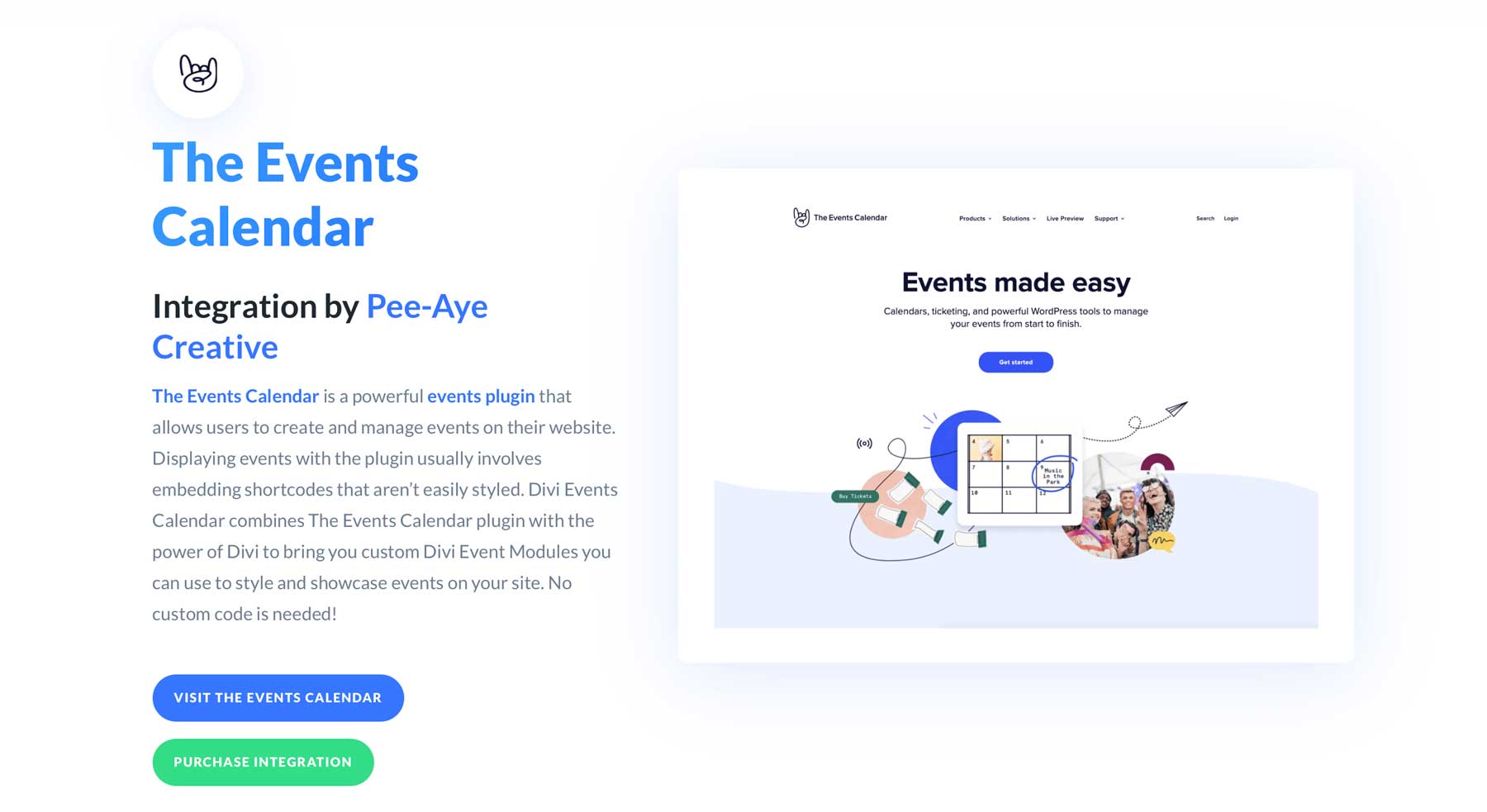
ต้องการเพิ่มกิจกรรมในไซต์ของคุณหรือไม่? ปลั๊กอินปฏิทินกิจกรรมจะเพิ่มโมดูล Divi ให้กับ Visual Builder เพื่อให้คุณสามารถเพิ่มกิจกรรมลงในหน้าใดก็ได้บนไซต์ของคุณ ผู้ที่ต้องการเพิ่มปลั๊กอินเฉพาะของ Divi สามารถค้นหาตัวเลือกมากมายใน Divi Marketplace ที่จะปรับปรุงฟังก์ชันการทำงานที่น่าทึ่งของ Divi อยู่แล้ว ตัวอย่างเช่น คุณสามารถเพิ่มชุดเครื่องมือบล็อกซึ่งมีเทมเพลตบล็อกและโพสต์มากกว่า 50 รายการเพื่อให้ไซต์ของคุณมีรูปลักษณ์ใหม่ นอกจากนี้ยังมี Divi Blog Pro ซึ่งมีเลย์เอาต์ที่เป็นเอกลักษณ์สำหรับหน้าบล็อกของคุณ รวมถึงเลย์เอาต์ก่ออิฐ วงล้อ และส่วนขยายเจ๋ง ๆ อื่น ๆ เพื่อทำให้โพสต์ของคุณโดดเด่น
นอกจากนี้ยังมีตัวเลือกฟรีมากมายในพื้นที่เก็บข้อมูล WordPress ที่มีฟังก์ชันการทำงานทุกประเภทเพื่อช่วยคุณสร้างบล็อกในฝันของคุณ
ขั้นตอนที่ 8: เพิ่มแบบฟอร์มลงทะเบียน
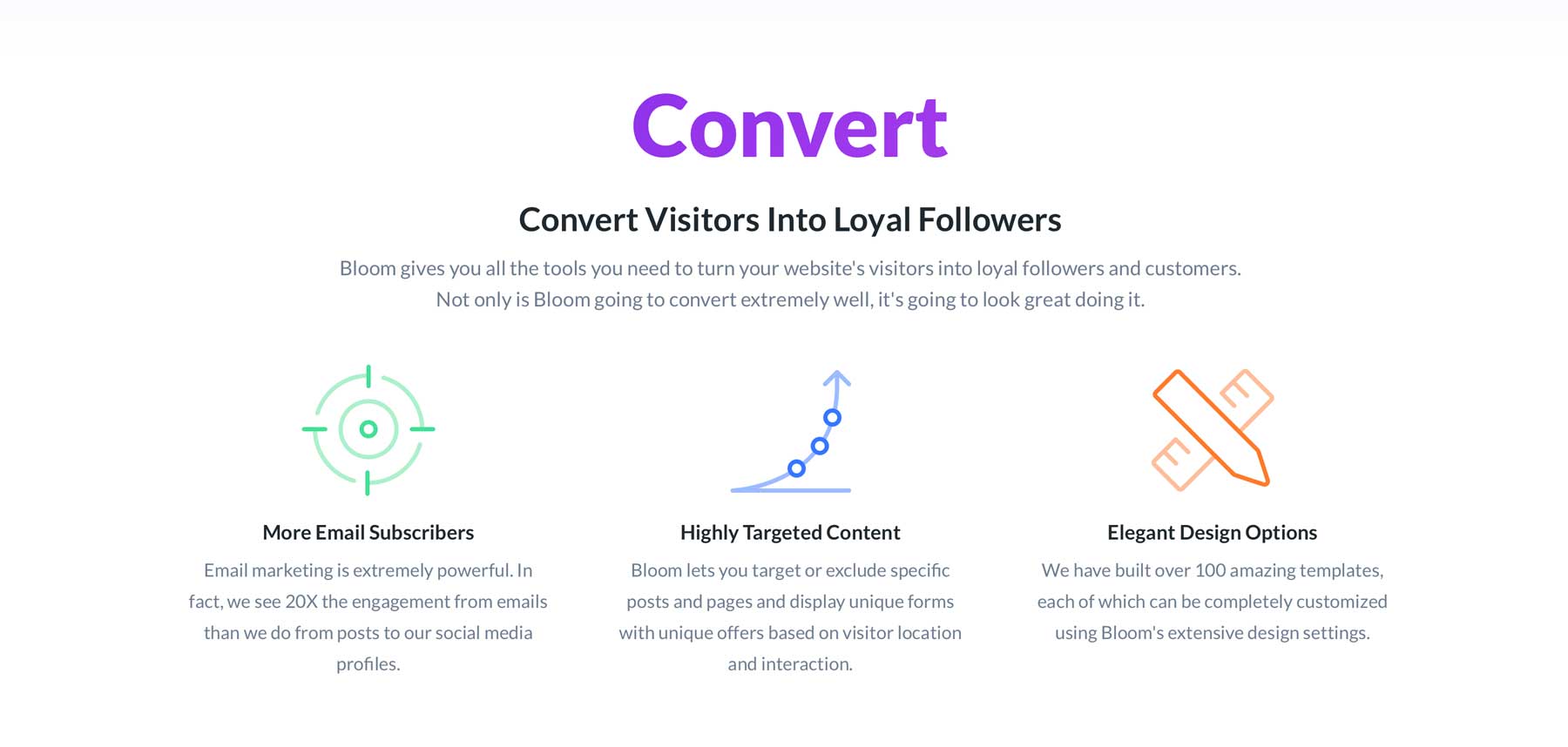
การสร้างรายชื่ออีเมลเป็นวิธีที่มีประสิทธิภาพในการเชื่อมต่อกับผู้อ่านในระดับที่ลึกขึ้นและรักษาผู้ติดตามที่ภักดี อีเมลช่วยให้คุณเข้าถึงผู้ชมได้โดยตรงด้วยการอัปเดต บล็อกโพสต์ใหม่ เนื้อหาพิเศษเฉพาะ หรือข้อเสนอพิเศษ นำเสนอแนวทางที่เป็นส่วนตัวมากกว่าเมื่อเปรียบเทียบกับการใช้โซเชียลมีเดียเพียงอย่างเดียว การตลาดผ่านอีเมลช่วยให้คุณแบ่งกลุ่มผู้ชมและส่งเนื้อหาที่ตรงเป้าหมายตามความสนใจหรือความชอบของพวกเขา แนวทางเฉพาะบุคคลเป็นวิธีที่ดีในการเพิ่มการมีส่วนร่วมและอัตราคอนเวอร์ชัน
ตามค่าเริ่มต้น ธีม Divi มาพร้อมกับโมดูลการเลือกรับอีเมลที่มีประสิทธิภาพ คุณยังสามารถใช้ Bloom ซึ่งเป็นปลั๊กอินที่ทรงพลังที่สุดของ Divi ได้ พร้อมใช้งานเมื่อสมัครสมาชิกธีมหรูหรา Bloom มีประเภทการแสดงผลที่แตกต่างกันหกประเภท รวมถึงป๊อปอัปอัตโนมัติ การเลือกใช้ที่ทริกเกอร์ หรือป๊อปอัปแสดงเจตนาที่จะออก Bloom ยังทำงานร่วมกับบริการการตลาดผ่านอีเมลที่ดีที่สุดทั้งหมด รวมถึง HubSpot, Mailchimp, Aweber, SalesForce และอีกมากมาย
หากคุณต้องการเรียนรู้เพิ่มเติมเกี่ยวกับทุกสิ่งที่คุณสามารถทำได้ด้วยโมดูลการเลือกรับอีเมลของ Divi โปรดดูโพสต์นี้ซึ่งสรุปวิธีการใช้งานต่างๆ นอกจากนี้คุณยังสามารถเรียนรู้วิธีจัดรูปแบบการเลือกรับอีเมล Bloom เพื่อให้ตรงกับแบรนด์ของเว็บไซต์ของคุณ
ขั้นตอนที่ 9: สร้างรายได้จากบล็อกของคุณ
เมื่อบล็อกที่สวยงามและให้ข้อมูลของคุณถูกสร้างขึ้นและมีผู้ชมเพิ่มขึ้น คุณควรพิจารณาสร้างรายได้จากบล็อกของคุณ ด้วยการสร้างรายได้ คุณสามารถเปลี่ยนความหลงใหลของคุณให้เป็นกำไรได้ มีหลายวิธีในการดำเนินการ รวมถึงการแสดงโฆษณา มีปลั๊กอินโฆษณาที่จะช่วยคุณตั้งค่าต่างๆ รวมถึงโฆษณาขั้นสูงที่ทำงานร่วมกับ Google Adsense, Amazon Ads และอื่นๆ อีกมากมาย
คุณยังสามารถโปรโมตผลิตภัณฑ์หรือบริการของบริษัทอื่นผ่านการตลาดแบบพันธมิตรได้ ผลิตภัณฑ์ Affiliate ช่วยให้คุณได้รับค่าคอมมิชชั่นทุกครั้งที่มีคนทำการซื้อ ปลั๊กอินการตลาดสำหรับพันธมิตร เช่น Pretty Links ช่วยให้ผู้เริ่มต้นจัดการลิงก์พันธมิตรทั้งหมดได้ในที่เดียว ปรับแต่งลิงก์ตามความต้องการของคุณ และผสานรวมกับ Google Analytics ได้อย่างราบรื่น
วิธีอื่นๆ ในการสร้างรายได้จากบล็อกของคุณ ได้แก่ การขายผลิตภัณฑ์ดิจิทัล การตั้งค่าเว็บไซต์สำหรับสมาชิก หรือเสนอบริการแบบชำระเงิน เช่น งานฟรีแลนซ์ ปลั๊กอิน เช่น Easy Digital Downloads ทำให้ง่ายต่อการสร้างและขายผลิตภัณฑ์ดิจิทัล และยังมีช่องทางการชำระเงินหลายช่องทางที่คุณสามารถรวมเข้ากับบล็อก WordPress ของคุณได้โดยตรง
Divi + Divi AI ทำให้การสร้างบล็อก WordPress เป็นเรื่องง่าย
คุณได้สำรวจขั้นตอนสำคัญในการสร้างบล็อก WordPress แล้ว การเดินทางตั้งแต่การโพสต์บล็อกครั้งแรกไปจนถึงการสร้างผู้ติดตามที่ภักดีอาจดูน่ากลัว แต่การมีเครื่องมือที่เหมาะสมอยู่เคียงข้างคุณ อาจเป็นการผจญภัยที่คุ้มค่าและน่าตื่นเต้น
นี่คือที่มาของ Divi และ Divi AI การผสมผสาน Visual Builder แบบลากและวางที่ใช้งานง่าย ความสามารถในการสร้างเทมเพลตหน้า และเครื่องมือ AI ในการสร้างข้อความ รูปภาพ และหน้าเว็บแบบเต็ม ทำให้ Divi กลายเป็นเกมง่ายๆ ด้วย Divi คุณสามารถสร้างบล็อกที่สวยงาม ให้ข้อมูล และน่าดึงดูด ซึ่งดึงดูดความสนใจและเติบโตทางออนไลน์ เริ่มต้นการเดินทางของคุณวันนี้และเปลี่ยนความหลงใหลของคุณให้เป็นเวทีในการแบ่งปันความคิดเห็นของคุณกับโลก
คุณสนใจที่จะเรียนรู้เพิ่มเติมเกี่ยวกับผลิตภัณฑ์ที่แสดงในโพสต์นี้หรือไม่? ตารางด้านล่างแสดงราคาและลิงก์สำหรับแต่ละรายการ
| สินค้าที่กล่าวถึง | ราคาเริ่มต้น | คำอธิบาย | การกระทำ | |
|---|---|---|---|---|
| 1 | ธีมที่หรูหรา | $89/ปี | ธีมและปลั๊กอิน WordPress | รับ |
| 2 | ริทร์ | ฟรี $7.50/เดือน | เครื่องมือการเขียน AI | รับ |
| 3 | แจสเปอร์ | $39/เดือน | เครื่องมือการเขียน AI | รับ |
| 4 | อะโดบี หิ่งห้อย | ฟรี $4.99/เดือน | เครื่องกำเนิดศิลปะ AI | รับ |
| 5 | แจสเปอร์อาร์ต | $10/เดือน | เครื่องกำเนิดศิลปะ AI | รับ |
| 6 | ชื่อถูก | $5.98/ปี | นายทะเบียนโดเมน | รับ |
| 7 | ไซต์กราวด์ | $2.99/เดือน | เวิร์ดเพรสโฮสติ้ง | รับ |
| 8 | เครื่องมือเพิ่มประสิทธิภาพ SG | ฟรีกับแผนโฮสติ้ง SiteGround | ปลั๊กอินเพิ่มประสิทธิภาพความเร็ว | รับ |
| 9 | ดิวิ | $89/ปี | เวิร์ดเพรสธีม | รับ |
| 10 | ตัวสร้างภาพ | รวมไปถึงดิวิด้วย | ปลั๊กอินตัวสร้างเพจ | รับ |
| 11 | โมดูลการออกแบบ Divi | รวมไปถึงดิวิด้วย | โมดูลการออกแบบ | รับ |
| 12 | ตัวสร้างธีม | รวมไปถึงดิวิด้วย | การแก้ไขเว็บไซต์แบบเต็ม | รับ |
| 13 | ดิวิ เอไอ | $16.08/เดือน (เรียกเก็บเงินเป็นรายปี) | ผู้ช่วยออกแบบ AI / เครื่องมือสร้างเว็บไซต์ AI | รับ |
| 14 | เค้าโครง Divi | รวมไปถึงดิวิด้วย | เลย์เอาต์ที่สร้างไว้ล่วงหน้ามากกว่า 2,000 รายการ | รับ |
| 15 | ดิวิ คลาวด์ | $6/เดือน (เรียกเก็บเงินเป็นรายปี) | การจัดเก็บเมฆ | รับ |
| 16 | ทีมดิวิ | $1.50/เดือน (เรียกเก็บเงินเป็นรายปี) | การทำงานร่วมกันเป็นทีม | รับ |
| 17 | ดิวิ วีไอพี | $6/เดือน (เรียกเก็บเงินเป็นรายปี) | การสนับสนุนวีไอพี | รับ |
| 18 | เซมรัช | ฟรี $129.95/เดือน | เครื่องมือสร้างเว็บไซต์ AI | รับ |
| 19 | ซูโดไรท์ | $10/เดือน (เรียกเก็บเงินเป็นรายปี) | ผู้ช่วยเขียน AI | รับ |
| 20 | ไวยากรณ์ | ฟรี $12/เดือน | เครื่องตรวจการสะกดและไวยากรณ์ AI | รับ |
| 20 | อันดับคณิตศาสตร์ | ฟรี $6.99/เดือน | ปลั๊กอิน SEO | รับ |
| 21 | การรักษาความปลอดภัยที่มั่นคง | $99/ปี | ปลั๊กอินความปลอดภัย | รับ |
| 22 | บันทึกกิจกรรม WP | ฟรี $139/ปี | ปลั๊กอินความปลอดภัย | รับ |
| 23 | คลีนทอล์ค | $12/ปี | ปลั๊กอินป้องกันสแปม | รับ |
| 24 | แบบฟอร์ม WP | ฟรี $49.50/ปี | ปลั๊กอินแบบฟอร์ม | รับ |
| 25 | เครื่องมือเพิ่มประสิทธิภาพรูปภาพ EWWW | $7/เดือน | ปลั๊กอินเพิ่มประสิทธิภาพรูปภาพ | รับ |
| 26 | ชอร์ตพิกเซล | $9.99/เดือน | ปลั๊กอินเพิ่มประสิทธิภาพรูปภาพ | รับ |
| 27 | ข้อมูลเชิงลึกของมอนสเตอร์ | ฟรี $99.60/ปี | ปลั๊กอิน Google Analytics | รับ |
| 28 | บูรณาการ Divi | รวมไปถึงดิวิด้วย | การรวมปลั๊กอิน | รับ |
| 28 | ตลาดดิวี | รวมไปถึงดิวิด้วย | ส่วนขยายของบุคคลที่สาม ธีมลูก และเค้าโครงสำหรับ Divi | รับ |
| 29 | เรียนรู้Dash | $199/ปี | ปลั๊กอิน LMS | รับ |
| 30 | ชุดเครื่องมือ | €69/ปี | ปลั๊กอินประเภทโพสต์แบบกำหนดเอง | รับ |
| 31 | สมาชิกกด | $179.50/ปี | ปลั๊กอินการเป็นสมาชิก | รับ |
| 32 | ปฏิทินกิจกรรม | ฟรี $99/ปี | ปลั๊กอินการเป็นสมาชิก | รับ |
| 33 | Divi บล็อกโปร | $49/ปี | ปลั๊กอินโมดูลบล็อกสำหรับ Divi | รับ |
| 34 | ชุดเครื่องมือบล็อก | $9/ปี | เค้าโครงบล็อกและโพสต์สำหรับ Divi | รับ |
| 35 | บลูม | รวมไปถึงดิวิด้วย | ปลั๊กอินการเลือกรับอีเมลสำหรับ Divi | รับ |
| 36 | ฮับสปอต | ฟรี $20/เดือน | ผู้ให้บริการการตลาดผ่านอีเมล | รับ |
| 37 | เมลชิมแปนซี | ฟรี $20/เดือน | ผู้ให้บริการการตลาดผ่านอีเมล | รับ |
| 38 | อาเวเบอร์ | ฟรี $12.50/เดือน | ผู้ให้บริการการตลาดผ่านอีเมล | รับ |
| 39 | โฆษณาขั้นสูง | €59/ปี | ปลั๊กอินโฆษณา | รับ |
| 40 | ลิงค์สวยๆ | $99.60/ปี | ปลั๊กอินโฆษณา | รับ |
| 41 | ดาวน์โหลดดิจิตอลได้ง่าย | $99.50/ปี | ปลั๊กอินโฆษณา | รับ |
คำถามที่พบบ่อย
เราส่งข้อความถึงคุณมากมายในโพสต์นี้ และแม้ว่าจะครอบคลุมเกือบทุกอย่าง แต่คุณยังคงมีคำถามอยู่บ้าง ตรวจสอบส่วนคำถามที่พบบ่อยของเราด้านล่างเพื่อค้นหาคำตอบ
